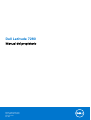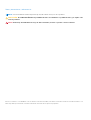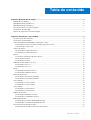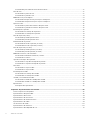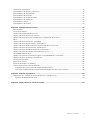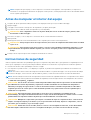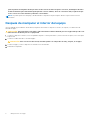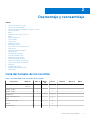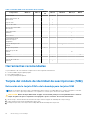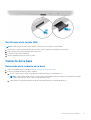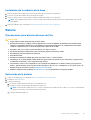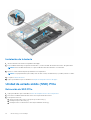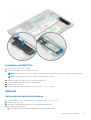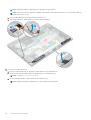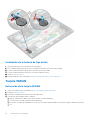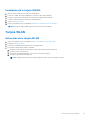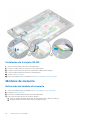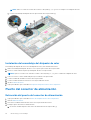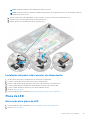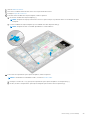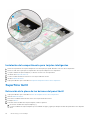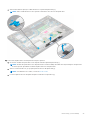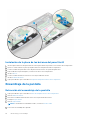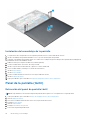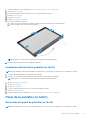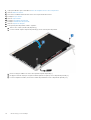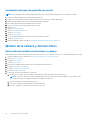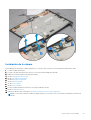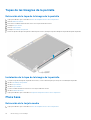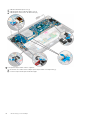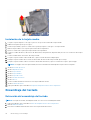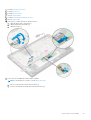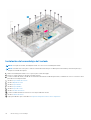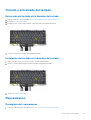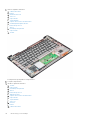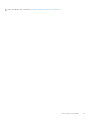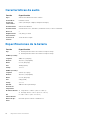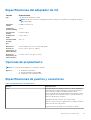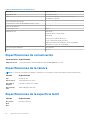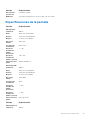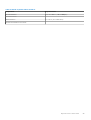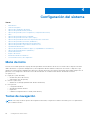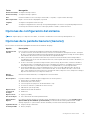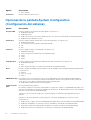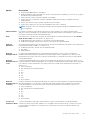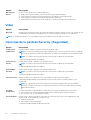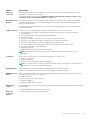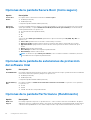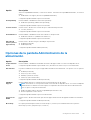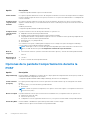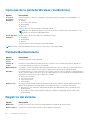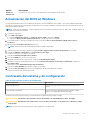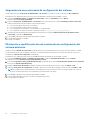Dell Latitude 7280 El manual del propietario
- Tipo
- El manual del propietario

Dell Latitude 7280
Manual del propietario
Modelo reglamentario: P28S
Tipo reglamentario: P28S001
Febrero de 2021
Rev. A08

Notas, precauciones y advertencias
NOTA: Una NOTA indica información importante que le ayuda a hacer un mejor uso de su producto.
PRECAUCIÓN: Una PRECAUCIÓN indica la posibilidad de daños en el hardware o la pérdida de datos, y le explica cómo
evitar el problema.
AVISO: Un mensaje de AVISO indica el riesgo de daños materiales, lesiones corporales o incluso la muerte.
© 2017 a 2021 Dell Inc. o sus subsidiarias. Todos los derechos reservados. Dell, EMC y otras marcas comerciales son marcas comerciales de Dell Inc. o sus
filiales. Es posible que otras marcas comerciales sean marcas comerciales de sus respectivos propietarios.

Capítulo 1: Manipulación del equipo.................................................................................................. 6
Apagado de la : Windows......................................................................................................................................................6
Apagado del equipo (Windows 8)........................................................................................................................................6
Apagado del equipo (Windows 7)........................................................................................................................................6
Antes de manipular el interior del equipo............................................................................................................................ 7
Instrucciones de seguridad................................................................................................................................................... 7
Después de manipular el interior del equipo....................................................................................................................... 8
Capítulo 2: Desmontaje y reensamblaje............................................................................................. 9
Lista del tamaño de los tornillos...........................................................................................................................................9
Herramientas recomendadas..............................................................................................................................................10
Tarjeta del módulo de identidad de suscripciones (SIM)................................................................................................ 10
Extracción de la tarjeta SIM o de la bandeja para tarjetas SIM................................................................................10
Sustitución de la tarjeta SIM..........................................................................................................................................11
Cubierta de la base............................................................................................................................................................... 11
Extracción de la cubierta de la base............................................................................................................................. 11
Instalación de la cubierta de la base.............................................................................................................................13
Batería....................................................................................................................................................................................13
Precauciones para batería de iones de litio................................................................................................................. 13
Extracción de la batería................................................................................................................................................. 13
Instalación de la batería..................................................................................................................................................14
Unidad de estado sólido (SSD) PCIe................................................................................................................................. 14
Extracción de SSD PCIe................................................................................................................................................14
Instalación de SSD PCIe................................................................................................................................................ 15
Altavoz...................................................................................................................................................................................15
Extracción del módulo del altavoz................................................................................................................................15
Instalación del módulo del altavoz................................................................................................................................ 17
Batería de tipo botón........................................................................................................................................................... 17
Extracción de la batería de tipo botón......................................................................................................................... 17
Instalación de la batería de tipo botón......................................................................................................................... 18
Tarjeta WWAN......................................................................................................................................................................18
Extracción de la tarjeta WWAN....................................................................................................................................18
Instalación de la tarjeta WWAN....................................................................................................................................19
Tarjeta WLAN....................................................................................................................................................................... 19
Extracción de la tarjeta WLAN..................................................................................................................................... 19
Instalación de la tarjeta WLAN.....................................................................................................................................20
Módulos de memoria...........................................................................................................................................................20
Extracción del módulo de memoria............................................................................................................................. 20
Instalación de un módulo de memoria..........................................................................................................................21
del disipador de calor........................................................................................................................................................... 21
Extracción del ensamblaje del disipador de calor........................................................................................................21
Instalación del ensamblaje del disipador de calor.......................................................................................................22
Puerto del conector de alimentación................................................................................................................................ 22
Extracción del puerto del conector de alimentación................................................................................................. 22
Tabla de contenido
Tabla de contenido 3

Instalación del puerto del conector de alimentación................................................................................................. 23
Placa de LED........................................................................................................................................................................23
Extracción de la placa de LED......................................................................................................................................23
Instalación de la placa de LED......................................................................................................................................24
Módulo de la tarjeta inteligente..........................................................................................................................................24
Extracción del compartimento para tarjetas inteligentes......................................................................................... 24
Instalación del compartimento para tarjetas inteligentes......................................................................................... 26
Superficie táctil....................................................................................................................................................................26
Extracción de la placa de los botones del panel táctil...............................................................................................26
Instalación de la placa de los botones del panel táctil............................................................................................... 28
Ensamblaje de la pantalla....................................................................................................................................................28
Extracción del ensamblaje de la pantalla.....................................................................................................................28
Instalación del ensamblaje de la pantalla.....................................................................................................................30
Panel de la pantalla (táctil).................................................................................................................................................30
Extracción del panel de pantalla táctil.........................................................................................................................30
Instalación del panel de pantalla táctil......................................................................................................................... 32
Embellecedor de la pantalla................................................................................................................................................32
Extracción del bisel de la pantalla (no táctil)..............................................................................................................32
Instalación del bisel de la pantalla (no táctil).............................................................................................................. 33
Panel de la pantalla (no táctil)............................................................................................................................................33
Extracción del panel de pantalla (no táctil)................................................................................................................ 33
Instalación del panel de pantalla (no táctil)................................................................................................................ 36
Módulo de la cámara y del micrófono............................................................................................................................... 36
Extracción del módulo de micrófono y cámara..........................................................................................................36
Instalación de la cámara................................................................................................................................................ 37
Tapas de las bisagras de la pantalla...................................................................................................................................38
Extracción de la tapa de la bisagra de la pantalla...................................................................................................... 38
Instalación de la tapa de la bisagra de la pantalla.......................................................................................................38
Placa base.............................................................................................................................................................................38
Extracción de la tarjeta madre..................................................................................................................................... 38
Instalación de la tarjeta madre..................................................................................................................................... 42
Ensamblaje del teclado........................................................................................................................................................42
Extracción del ensamblaje del teclado........................................................................................................................ 42
Instalación del ensamblaje del teclado.........................................................................................................................44
Teclado y entramado del teclado...................................................................................................................................... 45
Extracción del teclado de la bandeja del teclado.......................................................................................................45
Instalación del teclado en la bandeja del teclado....................................................................................................... 45
Reposamanos.......................................................................................................................................................................45
Reemplazo del reposamanos........................................................................................................................................45
Capítulo 3: Especificaciones del sistema......................................................................................... 48
Sistemas operativos compatibles...................................................................................................................................... 48
Especificaciones del procesador........................................................................................................................................48
Especificaciones del sistema..............................................................................................................................................49
Especificaciones de la memoria......................................................................................................................................... 49
Especificaciones de almacenamiento................................................................................................................................49
Especificaciones de video...................................................................................................................................................49
Características de audio..................................................................................................................................................... 50
Especificaciones de la batería............................................................................................................................................50
Especificaciones del adaptador de CA.............................................................................................................................. 51
4
Tabla de contenido

Opciones de acoplamiento..................................................................................................................................................51
Especificaciones de puertos y conectores........................................................................................................................51
Especificaciones de comunicación....................................................................................................................................52
Especificaciones de la cámara........................................................................................................................................... 52
Especificaciones de la superficie táctil..............................................................................................................................52
Especificaciones de la pantalla...........................................................................................................................................53
Especificaciones físicas.......................................................................................................................................................54
Especificaciones de entorno.............................................................................................................................................. 54
Capítulo 4: Configuración del sistema............................................................................................. 56
Menú de inicio......................................................................................................................................................................56
Teclas de navegación..........................................................................................................................................................56
Opciones de configuración del sistema............................................................................................................................ 57
Opciones de la pantalla General (General).......................................................................................................................57
Opciones de la pantalla System Configuration (Configuración del sistema)...............................................................58
Vídeo..................................................................................................................................................................................... 60
Opciones de la pantalla Security (Seguridad)..................................................................................................................60
Opciones de la pantalla Secure Boot (Inicio seguro)...................................................................................................... 62
Opciones de la pantalla de extensiones de protección del software Intel....................................................................62
Opciones de la pantalla Performance (Rendimiento)..................................................................................................... 62
Opciones de la pantalla Administración de la alimentación............................................................................................ 63
Opciones de la pantalla Comportamiento durante la POST...........................................................................................64
Capacidad de administración............................................................................................................................................. 65
Opciones de la pantalla Virtualization support (Compatibilidad con virtualización)....................................................65
Opciones de la pantalla Wireless (Inalámbrico)............................................................................................................... 66
Pantalla Mantenimiento......................................................................................................................................................66
Registros del sistema.......................................................................................................................................................... 66
Actualización del BIOS en Windows..................................................................................................................................67
Contraseña del sistema y de configuración......................................................................................................................67
Asignación de una contraseña de configuración del sistema...................................................................................68
Eliminación o modificación de una contraseña de configuración del sistema existente.......................................68
Capítulo 5: Solución de problemas..................................................................................................69
Diagnósticos de Evaluación del sistema de preinicio mejorado (ePSA)....................................................................... 69
Ejecución del diagnóstico de ePSA............................................................................................................................. 69
Capítulo 6: Cómo ponerse en contacto con Dell................................................................................70
Tabla de contenido
5

Manipulación del equipo
Temas:
• Apagado de la : Windows
•
Apagado del equipo (Windows 8)
• Apagado del equipo (Windows 7)
• Antes de manipular el interior del equipo
• Instrucciones de seguridad
• Después de manipular el interior del equipo
Apagado de la : Windows
PRECAUCIÓN: Para evitar la pérdida de datos, guarde todos los archivos que tenga abiertos y ciérrelos, y salga de todos
los programas abiertos antes de apagar la computadora .
1. Toque o haga clic en .
2. Toque o haga clic en y, a continuación, toque o haga clic en Apagar.
NOTA:
Asegúrese de que el equipo y todos los dispositivos conectados estén apagados. Si el equipo y los dispositivos conectados
no se apagan automáticamente al cerrar el sistema operativo, mantenga presionado el botón de encendido durante unos 6
segundos para apagarlos.
Apagado del equipo (Windows 8)
PRECAUCIÓN:
Para evitar la pérdida de datos, guarde todos los archivos que tenga abiertos y ciérrelos, y salga de todos
los programas antes de apagar el equipo.
1. Apagado del equipo
● En Windows 8 (utilizando un dispositivo táctil o un mouse):
a. Deslice el dedo desde el borde derecho de la pantalla, abra el menú de accesos y seleccione Configuración.
b. Toque y, a continuación, toque Apagar
● En Windows 8 (usando un mouse):
a. Diríjalo hacia la esquina superior derecha y haga clic en Settings.
b. Haga clic en
y, a continuación, en Apagar.
2. Asegúrese de que el equipo y todos los dispositivos conectados están apagados. Si el equipo y los dispositivos conectados no se han
apagado automáticamente al cerrar el sistema operativo, mantenga presionado el botón de encendido durante unos seis segundos para
apagarlos.
Apagado del equipo (Windows 7)
PRECAUCIÓN:
Para evitar la pérdida de datos, guarde todos los archivos que tenga abiertos y ciérrelos, y salga de todos
los programas antes de apagar el equipo.
1. Haga clic en Start (Inicio).
2. Haga clic en Apagar.
1
6 Manipulación del equipo

NOTA: Asegúrese de que el equipo y todos los dispositivos conectados están apagados. Si la computadora y los dispositivos
conectados no se apagan automáticamente tras apagar el sistema operativo, mantenga presionado el botón de encendido durante
unos 6 segundos para apagarlos.
Antes de manipular el interior del equipo
1. Asegúrese de que la superficie de trabajo sea plana y esté limpia para evitar que se raye la cubierta del equipo.
2. Apague el equipo.
3. Si el equipo está conectado a un dispositivo de acoplamiento (acoplado), desacóplelo.
4. Desconecte todos los cables de red de la computadora (si está disponible).
PRECAUCIÓN: Si su computadora cuenta con un puerto RJ45, desconecte el cable de red pero, primero, debe
desenchufar el cable del equipo.
5. Desconecte su equipo y todos los dispositivos conectados de las tomas de alimentación eléctrica.
6. Abra la pantalla.
7. Mantenga presionado el botón de encendido durante varios segundos para conectar a tierra la placa base.
PRECAUCIÓN: Para protegerse de las descargas eléctricas, desconecte la computadora del enchufe antes de realizar
el paso n.° 8.
PRECAUCIÓN: Para evitar descargas electrostáticas, conéctese a tierra mediante un brazalete antiestático o toque
periódicamente una superficie metálica sin pintar y un conector en la parte posterior en la computadora al mismo
tiempo.
8. Extraiga todas las tarjetas ExpressCard o inteligentes instaladas de sus ranuras.
Instrucciones de seguridad
Utilice las siguientes directrices de seguridad para proteger su computadora de posibles daños y para garantizar su seguridad personal. A
menos que se especifique lo contrario, para cada procedimiento incluido en este documento se presuponen las condiciones siguientes:
● Ha leído la información sobre seguridad que venía con su equipo.
● Un componente se puede sustituir o, si se adquiere por separado, se puede instalar siguiendo el procedimiento de extracción en el
orden inverso.
NOTA:
Desconecte todas las fuentes de energía antes de abrir la cubierta o los paneles del equipo. Una vez que termine de trabajar
en el interior del equipo, vuelva a colocar todas las cubiertas, paneles y tornillos antes de conectarlo a la fuente de alimentación.
NOTA: Antes de trabajar en el interior de la computadora, lea la información de seguridad enviada con su computadora. Para obtener
información adicional sobre las prácticas recomendadas de seguridad, consulte la Página de inicio sobre cumplimiento de normativas
en www.dell.com/regulatory_compliance.
PRECAUCIÓN: Solo un técnico de servicio certificado puede realizar la mayoría de las reparaciones. Solo debe realizar
procedimientos de solución de problemas y reparaciones sencillas autorizadas en la documentación del producto o
indicadas por el equipo de soporte técnico o servicio de asistencia en línea o telefónica. Su garantía no cubre daños
originados por tareas de servicio que no estén autorizadas por Dell. Lea y siga las instrucciones de seguridad que se
suministran con el producto.
PRECAUCIÓN: Para evitar descargas electrostáticas, antes de tocar la computadora (si realizará tareas de
desensamblaje), descargue la electricidad estática de su cuerpo usando una muñequera de conexión a tierra o tocando
periódicamente una superficie metálica sin pintar que esté adecuadamente conectada a tierra.
PRECAUCIÓN: Manipule los componentes y las tarjetas con cuidado. No toque los componentes ni los contactos de las
tarjetas. Sostenga las tarjetas por los bordes o por su soporte metálico de montaje. Sujete los componentes, como un
procesador, por sus extremos, no por las clavijas o patas.
PRECAUCIÓN: Cuando desconecte un cable, tire de su conector o de su lengüeta de extracción, no tire directamente
del cable. Algunos cables tienen conectores con lengüetas de bloqueo; si va a desconectar un cable de este tipo,
Manipulación del equipo 7

presione primero las lengüetas de bloqueo antes de desconectar el cable. Al separar conectores, manténgalos alineados
de manera uniforme para evitar doblar alguna pata del conector. Además, antes de conectar un cable, asegúrese de que
los dos conectores estén orientados y alineados correctamente.
NOTA: Es posible que el color del equipo y de determinados componentes tenga un aspecto distinto al que se muestra en este
documento.
Después de manipular el interior del equipo
Una vez finalizado el procedimiento de instalación, asegúrese de conectar los dispositivos externos, las tarjetas y los cables antes de
encender el equipo.
PRECAUCIÓN: Para evitar daños en el equipo, utilice únicamente la batería diseñada para este equipo Dell específico. No
utilice baterías diseñadas para otros equipos Dell.
1. Conecte los dispositivos externos, como un replicador de puerto o la base para medios y vuelva a colocar las tarjetas, como una tarjeta
ExpressCard.
2. Conecte los cables telefónicos o de red al equipo.
PRECAUCIÓN: Para conectar un cable de red, enchúfelo primero en el dispositivo de red y, después, en el equipo.
3. Conecte el equipo y todos los dispositivos conectados a la toma eléctrica.
4. Encienda su computador.
8
Manipulación del equipo

Desmontaje y reensamblaje
Temas:
• Lista del tamaño de los tornillos
•
Herramientas recomendadas
• Tarjeta del módulo de identidad de suscripciones (SIM)
• Cubierta de la base
• Batería
• Unidad de estado sólido (SSD) PCIe
• Altavoz
• Batería de tipo botón
• Tarjeta WWAN
• Tarjeta WLAN
• Módulos de memoria
• del disipador de calor
• Puerto del conector de alimentación
• Placa de LED
• Módulo de la tarjeta inteligente
• Superficie táctil
• Ensamblaje de la pantalla
• Panel de la pantalla (táctil)
• Embellecedor de la pantalla
• Panel de la pantalla (no táctil)
• Módulo de la cámara y del micrófono
• Tapas de las bisagras de la pantalla
• Placa base
• Ensamblaje del teclado
• Teclado y entramado del teclado
• Reposamanos
Lista del tamaño de los tornillos
Tabla 1. Latitude 7280: Lista del tamaño de los tornillos
Componente M2.5 x 6 M2 x 5
M2.5 x
3.5
M2 x 3 M2.5 x 4 M2 x 2,5 M2 x 2
Cubierta posterior 8 (tornillos
cautivos)
Batería: 3 celdas 1
Batería: 4 celdas 2
módulo SSD 1
Módulo de disipador de
calor
4
Ventilador del sistema 2
Altavoz 4
Tarjeta WWAN 1
2
Desmontaje y reensamblaje 9

Tabla 1. Latitude 7280: Lista del tamaño de los tornillos
Componente M2.5 x 6 M2 x 5
M2.5 x
3.5
M2 x 3 M2.5 x 4 M2 x 2,5 M2 x 2
Tarjeta WLAN 1
Puerto del conector de
alimentación
1
Soporte ESD 1
Soporte de la EDP 2
Botones de la almohadilla
de contacto
2
Lector de huellas
dactilares
1
Placa de LED 1
Compartimento de la
lectora de tarjetas
inteligentes
2
Soporte de bloqueo del
teclado
1
Bisagra de la pantalla 6
Placa de soporte del
teclado
19
Teclado 5
Placa base 9
Soporte de módulo de
memoria
1
Herramientas recomendadas
Los procedimientos de este documento requieren el uso de las siguientes herramientas:
● Un destornillador de punta plana pequeño
● Destornillador Phillips n.º 1
● Un objeto puntiagudo de plástico
Tarjeta del módulo de identidad de suscripciones (SIM)
Extracción de la tarjeta SIM o de la bandeja para tarjetas SIM
NOTA:
La extracción de la tarjeta SIM o la bandeja para tarjetas SIM solo está disponible en los sistemas entregados con módulo
WWAN. Por lo tanto, quitar el procedimiento solo se aplica a los sistemas que se envían con módulo WWAN.
PRECAUCIÓN: Extraer la tarjeta SIM cuando el equipo está encendido puede provocar la pérdida de datos o dañar la
tarjeta. Asegúrese de que la computadora está apagada o que las conexiones de red estén desactivadas.
1. Inserte un clip o una herramienta de extracción de tarjetas SIM en el agujero de la bandeja de la tarjeta SIM [1].
2. Utilice un punzón para retirar la bandeja para tarjetas SIM
3. Extraiga la tarjeta SIM, si una tarjeta SIM está disponible desde la bandeja de la tarjeta SIM.
10
Desmontaje y reensamblaje

Sustitución de la tarjeta SIM
NOTA: Puede sustituir una tarjeta SIM sólo para los sistemas que se envían con módulo WWAN.
1. Inserte un clip o una herramienta de extracción de tarjetas SIM en el agujero de la bandeja de la tarjeta SIM.
2. Utilice un punzón para tirar de la bandeja para tarjetas SIM.
3. Coloquela la tarjeta SIM en la bandeja.
4. Inserte la bandeja para tarjetas SIM en su ranura.
Cubierta de la base
Extracción de la cubierta de la base
1. Siga los procedimientos que se describen en Antes de manipular el interior del equipo.
2. Para soltar la cubierta de la base, realice lo siguiente:
a. Afloje los tornillos cautivos M2.5 x 6 (8) que fijan la cubierta de la base a la computadora [1].
NOTA:
Tenga cuidado cuando afloje los tornillos. Incline el destornillador para que coincida con el cabezal de las esquinas
frontales del tornillo, para evitar el deterioro del cabezal del tornillo.
b. Utilice un punzón de plástico para liberar la tapa de la base desde el borde y extráigala del equipo [2].
Desmontaje y reensamblaje
11

PRECAUCIÓN: Tenga cuidado cuando afloje los tornillos. Incline el destornillador para que coincida con el cabezal del
tornillo (las esquinas frontales de la cubierta de la base de la laptop) para evitar el deterioro del cabezal del tornillo.
3. Extraiga la tapa de la base del equipo.
12
Desmontaje y reensamblaje

Instalación de la cubierta de la base
1. Alinee las lengüetas de la cubierta de la base con las ranuras de los bordes de la computadora.
2. Presione los bordes de la cubierta hasta que encaje en su lugar.
3. Ajuste los tornillos cautivos M2.5 x 6.0 para asegurar la cubierta de la base a la computadora.
NOTA: Tenga cuidado cuando ajuste los tornillos. Incline el destornillador para que coincida con el cabezal del tornillo, a fin de
evitar dañarlo.
4. Siga el procedimiento que se describe en Después de manipular el interior de la computadora.
Batería
Precauciones para batería de iones de litio
PRECAUCIÓN:
● Tenga cuidado cuando maneje baterías de iones de litio.
● Descargue la batería por completo antes de quitarla. Desconecte el adaptador de alimentación de CA del sistema
y utilice la computadora únicamente con la alimentación de la batería: la batería está completamente descargada
cuando la computadora ya no se enciende al presionar el botón de encendido.
● No aplaste, deje caer, estropee o penetre la batería con objetos extraños.
● No exponga la batería a temperaturas altas ni desmonte paquetes de batería y células.
● No aplique presión en la superficie de la batería.
● No doble la batería.
● No utilice herramientas de ningún tipo para hacer palanca sobre o contra la batería.
● Verifique que no se pierda ningún tornillo durante la reparación de este producto, para evitar daños o perforaciones
accidentales en la batería y otros componentes del sistema.
● Si una batería se atasca en la computadora como resultado de la inflamación, no intente soltarla, ya que perforar,
doblar o aplastar baterías de iones de litio puede ser peligroso. En este caso, comuníquese con el soporte técnico de
Dell para obtener asistencia. Consulte www.dell.com/contactdell.
● Adquiera siempre baterías originales de www.dell.com o socios y distribuidores autorizados de Dell.
Extracción de la batería
1. Siga los procedimientos que se describen en Antes de manipular el interior del equipo.
2. Extraiga la cubierta de la base.
3. Para extraer la batería:
a. Desconecte el cable de batería del conector en la placa base [1].
b. Extraiga los tornillos M2.0 x 5.0 que fijan la batería al equipo [2].
NOTA:
Una batería de 3 celdas tiene un solo tornillo y una batería de 4 celdas tiene dos tornillos. Por lo tanto, en la imagen que
aparece a continuación se presenta una batería de 4 celdas.
c. Extraiga la batería del equipo [3].
Desmontaje y reensamblaje
13

Instalación de la batería
1. Inserte la batería en la ranura correspondiente del equipo.
2. Pase el cable de la batería por la guías de enrutamiento y conecte el cable de la batería al conector de la placa base.
NOTA: Enrute el cable de la batería, si es que el cable de la base de la batería no está enrutado.
3. Ajuste los tornillos M2.0 x 5.0 para fijar la batería a la computadora.
NOTA: Una pequeña batería (de 3 celdas) tiene un único tornillo, una batería mayor (4 celdas) tiene dos tornillos.
4. Coloque la cubierta de la base.
5. Siga los procedimientos que se describen en Después de manipular el interior del equipo.
Unidad de estado sólido (SSD) PCIe
Extracción de SSD PCIe
1. Siga el procedimiento que se describe en Antes de manipular el interior de la computadora.
2. Desconecte el cable de la batería del conector en la tarjeta madre del sistema.
3. Para quitar la SSD PCIe:
a. Afloje el tornillo cautivo M2 x 3 que fija el soporte de la SSD [1].
b. Extraiga el soporte de la SSD [2].
c. Extraiga la SSD PCIe del conector de la tarjeta madre del sistema [3]..
14
Desmontaje y reensamblaje

Instalación de SSD PCIe
1. Inserte la tarjeta SSD PCIe en el conector.
2. Instale el soporte de la SSD sobre la tarjeta SSD PCIe.
NOTA: Al instalar el soporte de la SSD, asegúrese de que la lengüeta del soporte quede firme con la lengüeta del reposamamos.
NOTA: Asegúrese de instalar el soporte y que el sistema se envíe con soporte.
3. Apriete los tornillos M2 x 3 para sujetar el soporte de la tarjeta SSD.
4. Conecte el cable de la batería al conector de la placa base.
5. Instale la cubierta de la base.
6. Siga el procedimiento que se describe en Después de manipular el interior del equipo.
Altavoz
Extracción del módulo del altavoz
1. Siga el procedimiento que se describe en Antes de manipular el interior de la computadora.
2. Quite la cubierta de la base.
3. Desconecte el cable de la batería del conector en la tarjeta madre del sistema.
4. Para soltar el módulo del altavoz:
a. Presione para desconectar el cable del altavoz del conector en la tarjeta madre [1].
Desmontaje y reensamblaje
15

NOTA: Asegúrese de quitar el cable del altavoz del gancho de enrutamiento.
NOTA: Utilice un instrumento de plástico acabado en punta para soltar el cable del conector. No tire del cable, ya que esto
podría resultar en una rotura.
b. Quite los cables del altavoz de los ganchos de enrutamiento [2].
c. Quite la cinta que fija los cables del altavoz a la placa del panel táctil [3].
5. Para extraer el módulo del altavoz:
a. Quite los tornillos M2.0 x 3.0 (4) que fijan el módulo del altavoz a la computadora [1].
b. Quite los tornillos M2.0 x 3.0 que fijan el módulo del altavoz a la computadora [1].
NOTA: Consulte la lista de tornillos del altavoz.
c. Levante el módulo del altavoz para extraerlo de la computadora [2].
NOTA: Asegúrese de quitar el cable del altavoz de los ganchos de enrutamiento.
16 Desmontaje y reensamblaje

Instalación del módulo del altavoz
1. Coloque el módulo del altavoz en las ranuras de la computadora.
2. Ajuste los tornillos M2.0 x 3.0 para fijar el altavoz a la computadora.
3. Pase el cable del altavoz por los ganchos de enrutamiento de la computadora.
4. Conecte el cable del altavoz al conector en la tarjeta madre.
5. Conecte el cable de la batería al conector en la tarjeta madre del sistema.
6. Instale la cubierta de la base.
7. Siga el procedimiento que se describe en Después de manipular el interior de la computadora.
Batería de tipo botón
Extracción de la batería de tipo botón
1. Siga el procedimiento que se describe en Antes de manipular el interior de la computadora.
2. Quite la cubierta de la base.
3. Desconecte el cable de la batería del conector en la tarjeta madre del sistema.
4. Para extraer la batería de tipo botón:
a. Desconecte el cable de la batería de tipo botón del conector de la tarjeta madre [1].
b. Levante la batería de tipo botón para soltarla del adhesivo [2].
Desmontaje y reensamblaje
17

Instalación de la batería de tipo botón
1. Fije la batería de tipo botón en la ranura de la computadora.
2. Pase el cable de la batería de tipo botón por el canal de enrutamiento antes de conectar el cable.
3. Conecte el cable de la batería de tipo botón al conector de la tarjeta madre.
4. Conecte el cable de la batería al conector en la tarjeta madre del sistema.
5. Instale la cubierta de la base.
6. Siga el procedimiento que se describe en Después de manipular el interior de la computadora.
Tarjeta WWAN
Extracción de la tarjeta WWAN
1. Siga los procedimientos que se describen en Antes de manipular el interior del equipo.
2. Extraiga la cubierta de la base.
3. Desconecte el cable de la batería del conector de la placa base.
4. Para quitar la tarjeta WWAN, realice lo siguiente:
a. Quite el tornillo M2.0 x 3.0 que fija el soporte metálico a la tarjeta WWAN [1].
b. Levante el soporte metálico que fija la tarjeta WWAN [2].
c. Desconecte los cables de la WWAN de los conectores en la tarjeta WWAN mediante un instrumento plástico acabado en punta.[3].
d. [4].
18
Desmontaje y reensamblaje

Instalación de la tarjeta WWAN
1. Inserte la tarjeta WWAN en el conector de la placa base.
2. Conecte los cables de la tarjeta WWAN a los conectores de la tarjeta WWAN.
3. Coloque el soporte de metal y apriete el tornillo M2.0 x 3.0 para fijarlo al equipo.
4. Conecte el cable de la batería al conector de la placa base.
5. Instale la cubierta de la base.
6. Siga los procedimientos que se describen en Después de manipular el interior del equipo.
NOTA: El número IMEI también se puede encontrar en la tarjeta WWAN.
Tarjeta WLAN
Extracción de la tarjeta WLAN
1. Siga los procedimientos que se describen en Antes de manipular el interior del equipo.
2. Extraiga la cubierta de la base.
3. Desconecte el cable de la batería del conector de la placa base.
4. Para quitar la tarjeta WLAN, realice lo siguiente:
a. Extraiga el tornillo M2,0 x 3,0 que sujeta el soporte de metal en la tarjeta WLAN [1].
b. Levante el soporte de metal [2].
c. Desconecte los cables WLAN de los conectores de la tarjeta WLAN [3].
d. Extraiga la tarjeta WLAN del equipo [4].
NOTA: Asegúrese de NO extraer la tarjeta WLAN más de 35 ° para evitar daños en el PIN.
Desmontaje y reensamblaje 19

Instalación de la tarjeta WLAN
1. Inserte la tarjeta WLAN en el conector de la placa base.
2. Conecte los cables WLAN a los conectores de la tarjeta WLAN.
3. Coloque el soporte de metal y apriete el tornillo M2.0 x 3.0 para fijarlo al equipo.
4. Conecte el cable de la batería al conector de la placa base.
5. Instale la .cubierta de la base.
6. Siga los procedimientos que se describen en Después de manipular el interior del equipo.
Módulos de memoria
Extracción del módulo de memoria
1. Siga los procedimientos que se describen en Antes de manipular el interior del equipo.
2. Extraiga la cubierta de la base.
3. Desconecte el cable de la batería del conector de la placa base.
4. Para extraer el módulo de memoria, realice lo siguiente:
a. Tire de los ganchos de fijación del módulo de memoria hasta que se libere el módulo [1].
b. Extraiga el módulo de memoria del conector en la placa base [2].
20
Desmontaje y reensamblaje

Instalación de un módulo de memoria
1. Inserte el módulo de memoria en el conector hasta que encaje en su lugar.
2. Conecte el cable de la batería al conector de la placa base.
3. Instale la cubierta de la base.
4. Siga los procedimientos que se describen en Después de manipular el interior del equipo.
del disipador de calor
Extracción del ensamblaje del disipador de calor
El ensamblaje del disipador de calor consta del disipador de calor y del ventilador del sistema.
1. Siga el procedimiento que se describe en Antes de manipular el interior de la computadora.
2. Quite la cubierta de la base.
3. Desconecte el cable de la batería del conector en la tarjeta madre del sistema.
4. Para extraer el ensamblaje del disipador de calor, realice lo siguiente:
NOTA: Para identificar la cantidad de tornillos, consulte la lista de tornillos.
a. Desconecte el cable del ventilador de la tarjeta madre [1].
NOTA: Después de extraer el ensamblaje del disipador de calor, asegúrese de desconectar el cable del ventilador.
b. Extraiga los tornillos M 2.0 x 5.0 que fijan el disipador de calor y los tornillos M2.0 x 3.0 que fijan el ventilador a la tarjeta madre [2].
Desmontaje y reensamblaje
21

NOTA: Quite los tornillos en el orden de los números de leyenda [1, 2, 3, 4], como está impreso en el disipador de calor.
c. Levante el ensamblaje del disipador de calor para extraerlo de la tarjeta madre [3].
Instalación del ensamblaje del disipador de calor
El ensamblaje del disipador de calor consta del disipador de calor y del ventilador del sistema.
1. Alinee el ensamblaje del disipador de calor con los soportes para tornillos de la tarjeta madre
2. Ajuste los tornillos M2.0 x 3.0 para fijar el disipador de calor a la tarjeta madre.
NOTA: Ajuste los tornillos en el orden de los números de la leyenda [1, 2, 3, 4], como se indica en el disipador de calor.
3. Vuelva a colocar los tornillos M2.0 x 5.0 para fijar el ventilador a la tarjeta madre.
4. Conecte el cable del ventilador al conector de la tarjeta madre.
5. Conecte el cable de la batería al conector en la tarjeta madre del sistema.
6. Instale la cubierta de la base.
7. Siga el procedimiento que se describe en Después de manipular el interior de la computadora.
Puerto del conector de alimentación
Extracción del puerto del conector de alimentación
1. Siga el procedimiento que se describe en Antes de manipular el interior de la computadora.
2. Quite la cubierta de la base.
3. Desconecte el cable de la batería del conector en la tarjeta madre del sistema.
4. Extraiga el puerto del conector de alimentación.
a. Desconecte el cable del puerto del conector de alimentación de la tarjeta madre [1].
22
Desmontaje y reensamblaje

NOTA: Asegúrese de quitar la cinta adhesiva que cubre el conector.
NOTA: Utilice un instrumento de plástico acabado en punta para soltar el cable del conector. No tire del cable, ya que esto
podría resultar en una rotura.
b. Quite el tornillo M2.0 x 3.0 (1) para liberar el soporte metálico en el puerto del conector de alimentación [2].
c. Levante el soporte de metal para extraerlo de la computadora [3].
d. el puerto del conector de alimentación de la computadora [4].
Instalación del puerto del conector de alimentación
1. Instale el puerto del conector de alimentación en la ranura en la computadora.
2. Coloque el soporte de metal en el puerto del conector de alimentación.
3. Ajuste el tornillo M2.0 x 3.0 que fija el puerto del conector de alimentación a la computadora.
4. Conecte el cable del puerto del adaptador de alimentación al conector de la tarjeta madre.
5. Conecte el cable de la batería al conector en la tarjeta madre del sistema.
6. Instale la cubierta de la base.
7. Siga el procedimiento que se describe en Después de manipular el interior de la computadora.
Placa de LED
Extracción de la placa de LED
1. Siga el procedimiento que se describe en Antes de manipular el interior de la computadora.
2. Quite la cubierta de la base.
Desmontaje y reensamblaje
23

3. Desconecte el cable de la batería del conector en la tarjeta madre del sistema.
4. Para extraer la placa de LED, realice lo siguiente:
a. Desconecte el cable LED de la placa de LED [1].
PRECAUCIÓN: Evite tirar del cable, ya que podría dañar el conector del cable. En su lugar, utilice un instrumento
de plástico acabado en punta para soltar el cable de LED de su conector.
b. Quite el cable de LED del canal de enrutamiento [2].
c. Retire el tornillo M2.0 x 2.5 que fija la placa de LED a la computadora [3].
d. Levante la placa LED para extraerla del equipo [4].
Instalación de la placa de LED
1. Inserte la placa de LED en la ranura del equipo.
2. Ajuste el tornillo M2.0 x 2.5 para fijar la placa de LED.
3. Pase el cable de LED por el canal de enrutamiento.
4. Conecte el cable de LED a la tarjeta madre.
5. Conecte el cable de la batería al conector en la tarjeta madre del sistema.
6. Instale la cubierta de la base.
7. Siga el procedimiento que se describe en Después de manipular el interior de la computadora.
Módulo de la tarjeta inteligente
Extracción del compartimento para tarjetas inteligentes
1. Siga el procedimiento que se describe en Antes de manipular el interior de la computadora.
24
Desmontaje y reensamblaje

2. Quite la cubierta de la base.
3. Desconecte el cable de la batería del conector en la tarjeta madre del sistema.
4. Extraiga la tarjeta de la SSD PCIe.
5. Para desconectar el cable de la tarjeta inteligente, realice lo siguiente:
a. Desconecte el cable de la tarjeta inteligente [1].
NOTA: Asegúrese de empujar suavemente el conector para evitar que se produzcan daños en el cabezal de la tarjeta
inteligente.
b. Levante el cable de la tarjeta inteligente que esta adherido al módulo del panel táctil [2].
NOTA: Asegúrese de tirar con cuidado para liberarlo con cinta adhesiva.
6. Para extraer el compartimento para tarjetas inteligentes, realice lo siguiente:
NOTA: Para identificar la cantidad de tornillos, consulte la lista de tornillos.
a. Extraiga los tornillos M2 x 3 (2) que fijan el compartimento para tarjetas inteligentes a la computadora [1].
b. Deslice y levante el compartimento para tarjetas inteligentes para extraerlo de la computadora [2].
Desmontaje y reensamblaje
25

Instalación del compartimento para tarjetas inteligentes
1. Deslice el compartimento de tarjetas inteligentes en la ranura para que quede alineada con las asas de la computadora.
2. Ajuste el tornillo M2 x 3 para fijar el compartimiento de tarjetas inteligentes a la computadora.
3. Coloque el cable de la tarjeta inteligente y conéctelo al conector en la computadora.
4. Instalación de la tarjeta de SSD PCIe
5. Conecte el cable de la batería al conector en la tarjeta madre del sistema.
6. Instale la cubierta de la base.
7. Siga el procedimiento que se describe en Después de manipular el interior de la computadora.
Superficie táctil
Extracción de la placa de los botones del panel táctil
1. Siga el procedimiento que se describe en Antes de manipular el interior de la computadora.
2. Quite la cubierta de la base.
3. Desconecte el cable de la batería del conector en la tarjeta madre del sistema.
4. Extraiga el altavoz.
5. Para desconectar el cable de la tarjeta inteligente, realice lo siguiente:
a. Desconecte el cable de la tarjeta inteligente [1].
b. Levante el cable de la tarjeta inteligente que está adherido al equipo [2] para que destapar el cable de la placa de botones del panel
táctil.
26
Desmontaje y reensamblaje

c. Quite la cinta adhesiva que fija los cables del altavoz a la placa del panel táctil [3].
NOTA: Quite el cable del altavoz de los ganchos enrutadores de los botones del panel táctil.
6. Para extraer la placa de botones del panel táctil. haga lo siguiente:
a. Desconecte el cable de la placa de botones del panel táctil de la placa del panel táctil [1].
NOTA:
El cable de la placa de botones del panel táctil se encuentra debajo del cable de la tarjeta inteligente. Asegúrese de
levantar el pestillo para liberar el cable de la placa de botones del panel táctil.
b. Quite los tornillos M2.0 x 2.5 (2) que fijan la placa de botones del panel táctil [2].
NOTA: Para identificar los tornillos, consulte la lista de tornillos
c. Levante la placa de botones del panel táctil para retirarla de la computadora [3].
Desmontaje y reensamblaje
27

Instalación de la placa de los botones del panel táctil
1. Inserte la placa de botones del panel táctil en la ranura para alinear las pestañas con las ranuras de la computadora.
2. Ajuste los tornillos M2.0 x 2.5 para fijar la placa de botones del panel táctil de la computadora.
3. Conecte el cable de la placa de botones del panel táctil al conector en la placa del panel táctil.
4. Afije el cable de la tarjeta inteligente y conéctelo al conector en la computadora.
5. Instale el altavoz.
6. Conecte el cable de la batería al conector en la tarjeta madre del sistema.
7. Instale la cubierta de la base.
8. Siga el procedimiento que se describe en Después de manipular el interior de la computadora.
Ensamblaje de la pantalla
Extracción del ensamblaje de la pantalla
1. Siga el procedimiento que se describe en Antes de manipular el interior de la computadora.
2. Quite la cubierta de la base.
3. Desconecte el cable de la batería del conector en la tarjeta madre del sistema.
4. Extraiga la tarjeta WLAN.
5. Quite la tarjeta WWAN.
NOTA: Para identificar la cantidad de tornillos, consulte la lista de tornillos
6. Para extraer el ensamblaje de la pantalla:
28
Desmontaje y reensamblaje

a. Extraiga los cables de WLAN y WWAN de las guías de enrutamiento [1].
b. Quite los tornillos M2,0 x 5,0 que sujetan el soporte eDP [2].
c. Levante el soporte eDP para separarlo del cable eDP [3].
d. Levante el cable de eDP para desconectarlo del conector en la tarjeta madre [4].
e. Extraiga el cable eDP del canal de enrutamiento [5].
7. Para extraer el ensamblaje de la pantalla:
a. Abra la pantalla de la computadora y colóquela en una superficie plana en ángulo de 180 grados.
b. Quite los tornillos M2.5 x 4,0 que aseguran la bisagra de la pantalla al ensamblaje de la pantalla [1].
c. Levante el ensamblaje de la pantalla de la computadora.
Desmontaje y reensamblaje
29

Instalación del ensamblaje de la pantalla
1. Coloque la base de la computadora en una superficie plana de una mesa, cerca del borde de la mesa.
2. Instale el ensamblaje de la pantalla alineándolo con los soportes de la bisagras de la pantalla.
3. Sujetando el ensamblaje de la pantalla, apriete los tornillos M2,5 x 4,0 para asegurar las bisagras de la pantalla del ensamblaje de la
pantalla del sistema a la unidad del sistema.
4. Adhiera las cintas para asegurar el cable eDP (cable de pantalla).
5. Conecte el cable de eDP al conector de la tarjeta madre.
6. Instale el soporte de metal del cable eDP y apriete los tornillos M2,0 x 5,0.
7. Pase los cables WWAN y WLAN por los canales de enrutamiento.
8. Instale la tarjeta WLAN.
9. Instale la tarjeta WWAN.
10. Conecte el cable de la batería al conector en la tarjeta madre del sistema.
11. Instale la cubierta de la base.
12. Siga el procedimiento que se describe en Después de manipular el interior de la computadora.
Panel de la pantalla (táctil)
Extracción del panel de pantalla táctil
NOTA: El procedimiento de extracción del panel de pantalla táctil se aplica solo a configuraciones con pantalla táctil.
1. Siga el procedimiento que se describe en Antes de manipular el interior de la computadora.
2. Quite la cubierta de la base.
3. Desconecte el cable de la batería del conector en la tarjeta madre del sistema.
4. Extraiga la tarjeta WLAN.
5. Quite la tarjeta WWAN.
6. Extraiga el ensamblaje de la pantalla.
7. Para extraer el panel de pantalla táctil:
30
Desmontaje y reensamblaje

a. Utilice un instrumento de plástico acabado en punta para aflojar los bordes del panel de pantalla.
b. Voltee la pantalla desde la parte superior.
c. Despegue la cinta adhesiva [1] y el blindaje de mylar [2].
d. Suelte el pestillo [3] y desconecte el cable de eDP [4].
e. Despegue la cinta adhesiva [5] y desconecte el cable de IR [6].
Desmontaje y reensamblaje
31

8. Extraiga el bisel de la pantalla del ensamblaje de la pantalla.
Instalación del panel de pantalla táctil
NOTA: El procedimiento de instalación del panel de pantalla táctil solo corresponde configuraciones con pantalla táctil.
1. Coloque el panel de pantalla en el ensamblaje de la pantalla.
2. Vuelva a conectar el cable IR y el cable de eDP.
3. Reemplace las cintas adhesivas y el blindaje de mylar.
4. Presione los bordes del panel de pantalla hasta que este encaje en el ensamblaje de la pantalla.
5. Instale el ensamblaje de la pantalla.
6. Instale la tarjeta WLAN.
7. Instale la tarjeta WWAN.
8. Conecte el cable de la batería al conector en la tarjeta madre del sistema.
9. Instale la cubierta de la base.
10. Siga el procedimiento que se describe en Después de manipular el interior de la computadora.
Embellecedor de la pantalla
Extracción del bisel de la pantalla (no táctil)
NOTA: El procedimiento de extracción del bisel de la pantalla solo corresponde a configuraciones con pantallas no táctiles.
32 Desmontaje y reensamblaje

1. Siga el procedimiento que se describe en Antes de manipular el interior de la computadora.
2. Quite la cubierta de la base.
3. Desconecte el cable de la batería del conector en la tarjeta madre del sistema.
4. Extraiga la tarjeta WLAN.
5. Quite la tarjeta WWAN.
6. Extraiga el ensamblaje de la pantalla.
7. Para extraer el bisel de la pantalla:
a. Utilice un instrumento de plástico acabado en punta para aflojar el borde inferior de la pantalla [1].
b. Afloje las lengüetas de los bordes de la pantalla [2].
NOTA: Apriete los tornillos para asegurar el bisel de la pantalla al panel de pantalla.
8. Extraiga el bisel de la pantalla del ensamblaje de la pantalla.
Instalación del bisel de la pantalla (no táctil)
NOTA: El procedimiento de instalación del bisel de la pantalla solo corresponde a configuraciones con pantallas no táctiles.
1. Coloque el bisel de la pantalla en el ensamblaje de la pantalla.
2. Presione los bordes del bisel de la pantalla hasta que encaje en el ensamblaje de la pantalla.
NOTA: Apriete los tornillos para asegurar el bisel de la pantalla al panel de pantalla.
3. Instale el ensamblaje de la pantalla.
4. Instale la tarjeta WLAN.
5. Instale la tarjeta WWAN.
6. Conecte el cable de la batería al conector en la tarjeta madre del sistema.
7. Instale la cubierta de la base.
8. Siga el procedimiento que se describe en Después de manipular el interior de la computadora.
Panel de la pantalla (no táctil)
Extracción del panel de pantalla (no táctil)
NOTA: El procedimiento de extracción del panel de pantalla solo corresponde a configuraciones con pantallas no táctiles.
Desmontaje y reensamblaje 33

1. Siga el procedimiento que se describe en Antes de manipular el interior de la computadora.
2. Quite la cubierta de la base.
3. Desconecte el cable de la batería del conector en la tarjeta madre del sistema.
4. Extraiga la tarjeta WLAN.
5. Quite la tarjeta WWAN.
6. Extraiga el ensamblaje de la pantalla.
7. Extraiga el embellecedor de la pantalla.
8. Quite las tapas de las bisagras.
9. Para quitar el panel de pantalla, realice lo siguiente:
a. Quite los dos tornillos (M2,0 x 2,0) del panel [1].
b. Levante el borde superior del panel de pantalla [2] y dé la vuelta al panel de pantalla.
c. Retire la franja que adhiere el conector de la pantalla al panel de pantalla [1].
d. Despegue la cinta de mylar que asegura el cable de pantalla a la parte posterior del panel de pantalla [2].
e. Levante la lengüeta metálica y desconecte el cable de pantalla del conector del panel de pantalla [3,4].
34
Desmontaje y reensamblaje

f. Quite el panel de pantalla.
Desmontaje y reensamblaje
35

Instalación del panel de pantalla (no táctil)
NOTA: El procedimiento de instalación del panel de pantalla solo corresponde a configuraciones con pantallas no táctiles.
1. Conecte el cable de pantalla al conector del panel de pantalla.
2. Pegue la cinta de mylar que asegura el cable de pantalla a la parte posterior del panel de pantalla.
3. Adhiera la franja adhesiva del conector de la pantalla al panel de pantalla.
4. Dé la vuelta al panel de pantalla y deslícelo hacia el sistema.
5. Vuelva a colocar los dos tornillos (M2,0 x 2,0) en el panel.
6. Instale el bisel.
7. Instale la tapa de la bisagra.
8. Instale el ensamblaje de la pantalla.
9. Instale la tarjeta WLAN.
10. Instale la tarjeta WWAN.
11. Conecte el cable de la batería al conector en la tarjeta madre del sistema.
12. Instale la cubierta de la base.
13. Siga el procedimiento que se describe en Después de manipular el interior de la computadora.
Módulo de la cámara y del micrófono
Extracción del módulo de micrófono y cámara
El procedimiento de extracción del módulo de la cámara con micrófono es solo para los sistemas con configuración de pantalla no táctil.
1. Siga el procedimiento que se describe en Antes de manipular el interior de la computadora.
2. Quite la cubierta de la base.
3. Extraiga la tarjeta WLAN.
4. Quite la tarjeta WWAN.
5. Desconecte el cable de la batería del conector en la tarjeta madre del sistema.
6. Extraiga el ensamblaje de la pantalla.
7. Extraiga el embellecedor de la pantalla.
8. Extraiga la bisagra de la pantalla.
9. Para extraer el módulo de la cámara con micrófono:
a. Despegue las dos piezas de cinta conductora que cubren el módulo de la cámara con micrófono [1].
NOTA:
La cinta conductora es una pieza independiente del módulo de la cámara que debe quitarse y, más tarde, volver a
conectarse cuando se reemplaza el módulo de la cámara con micrófono.
b. Levante el módulo de la cámara con micrófono [2].
c. Desconecte el cable de la cámara del módulo de la cámara [3].
d. Levante y extraiga el módulo de la cámara con micrófono [4].
36
Desmontaje y reensamblaje

Instalación de la cámara
El procedimiento de instalación se aplica únicamente a los sistemas que se envían con una configuración de pantalla no táctil.
1. Conecte el cable de la cámara.
2. Coloque el módulo de la cámara con micrófono en la ranura del ensamblaje de la pantalla.
3. Adhiera la cinta para asegurar el módulo de la cámara.
4. Instale el embellecedor de la pantalla.
5. Instale el ensamblaje de la pantalla.
6. Instale las bisagras de la pantalla.
7. Instale el panel de pantalla
8. Instale la tarjeta WLAN.
9. Instale la tarjeta WWAN.
10. Conecte el cable de la batería al conector en la tarjeta madre del sistema.
11. Instale la cubierta de la base.
12. Siga el procedimiento que se describe en Después de manipular el interior de la computadora.
NOTA:
Las dos piezas de cinta conductoras deben extraerse y, más tarde, volver a conectarse al reemplazar el módulo de la
cámara.
Desmontaje y reensamblaje 37

Tapas de las bisagras de la pantalla
Extracción de la tapa de la bisagra de la pantalla
1. Siga el procedimiento que se describe en Antes de manipular el interior de la computadora.
2. Quite la cubierta de la base.
3. Desconecte el cable de la batería del conector en la tarjeta madre del sistema.
4. Extraiga la tarjeta WLAN.
5. Quite la tarjeta WWAN.
6. Extraiga el ensamblaje de la pantalla.
7. Deslice la tapa de la bisagra de izquierda a derecha para soltarla y extraiga la tapa de la bisagra de la pantalla del panel de pantalla.
Instalación de la tapa de la bisagra de la pantalla
1. Coloque la tapa de la bisagra de la pantalla en la ranura y vuelva a deslizarla para que encaje en el ensamblaje de la pantalla.
2. Instale el ensamblaje de la pantalla.
3. Instale la tarjeta WLAN.
4. Instale la tarjeta WWAN.
5. Conecte el cable de la batería al conector en la tarjeta madre del sistema.
6. Instale la cubierta de la base.
7. Siga el procedimiento que se describe en Después de manipular el interior de la computadora.
Placa base
Extracción de la tarjeta madre
1. Siga el procedimiento que se describe en Antes de manipular el interior de la computadora.
38
Desmontaje y reensamblaje

Si el equipo se envía con una tarjeta WWAN, la extracción de la bandeja de la tarjeta SIM en blanco es un requisito.
2. Quite la tarjeta SIM.
3. Quite la cubierta de la base.
4. Desconecte el cable de la batería del conector en la tarjeta madre del sistema.
5. Extraiga el módulo de memoria.
6. Extraiga la SSD PCIe.
7. Extraiga la tarjeta WLAN.
8. Quite la tarjeta WWAN.
9. Extraiga el ensamblaje del disipador de calor.
10. Para desconectar el cable eDP:
NOTA: Si el sistema se envió con una cámara IR, se debe desconectar el cable de IR. El cable de IR está situado debajo del
conector del cable eDP.
a. Extraiga los cables de WLAN y WWAN de las guías de enrutamiento [1].
b. Quite los tornillos M2.0 x 3.0 que sujetan el cable eDP [2].
c. Extraiga el soporte del cable eDP [3].
d. Desconecte el cable eDP de la tarjeta madre [4].
e. Despegue la cinta adhesiva que fija el cable eDP a la tarjeta madre [5].
11. Para desconectar los cables, realice lo siguiente:
NOTA:
Para desconectar el altavoz, la placa de LED, la batería de tipo botón y los cables del puerto del conector de alimentación,
utilice una punta trazadora de plástico para liberar el cable y separarlo del conector. No tire del cable, ya que esto podría resultar
en una rotura.
a. cable del altavoz [1]
b. cable de la placa de LED [2]
Desmontaje y reensamblaje
39

c. cable de la batería de tipo botón [3]
d. cable del panel táctil y cable de la placa USH [4]
e. cable del puerto del conector de alimentación [5]
12. Para quitar la tarjeta madre, realice lo siguiente:
a. Desconecte los tornillos M2.0 x 3.0 que fijan la tarjeta madre a la computadora [1].
b. Levante la tarjeta madre para sacarla del equipo.
40
Desmontaje y reensamblaje

13. Quite los tornillos M2.0 x 5.0 que fijan el soporte del USB Tipo C.
14. Gire la tarjeta madre, despegue la cinta que fija el soporte y extraiga el puerto USB Type-C de la tarjeta madre.
Desmontaje y reensamblaje
41

Instalación de la tarjeta madre
1. Coloque el soporte del puerto USB Type-C junto con el soporte en la ranura de la tarjeta madre.
2. Adhiera la cinta para fijar el soporte Type-C.
3. Voltee la tarjeta madre y ajuste los tornillos M2 x 3 para fijar el puerto USB Type-C a la tarjeta madre.
4. Alinee la tarjeta madre con los soportes para tornillos de la computadora.
5. Ajuste los tornillos M2 x 3 para fijar la tarjeta madre a la computadora.
6. Conecte los cables del altavoz, del conector de alimentación, de la placa LED, del panel táctil y de USH a los conectores de la tarjeta
madre.
7. Conecte el cable de eDP al conector de la tarjeta madre.
8. Coloque el soporte metálico sobre el cable eDP y ajuste el tornillo de M2.0 x 3.0 para fijarlo.
9. Extraiga el soporte metálico de los conectores del módulo de memoria de la tarjeta madre que se extrajo.
10. Coloque el soporte metálico sobre los conectores del módulo de memoria y ajuste los tornillos M2 x 3 que lo fijan al equipo.
NOTA: Si el equipo tiene una tarjeta WWAN, entonces la instalación de la bandeja de la tarjeta SIM es un requisito.
11. Instale la batería de tipo botón.
12. Instale el disipador de calor.
13. Instale la tarjeta WLAN.
14. Instale la tarjeta WWAN.
15. Instale la tarjeta de la SSD.
16. Instale el módulo de memoria.
17. Instale el altavoz.
18. Conecte el cable de la batería al conector en la tarjeta madre del sistema.
19. Instale la cubierta de la base.
20. Siga el procedimiento que se describe en Después de manipular el interior de la computadora.
Ensamblaje del teclado
Extracción del ensamblaje del teclado
NOTA: El conjunto de teclado y bandeja del teclado se conoce como ensamblaje del teclado.
1. Siga el procedimiento que se describe en Antes de manipular el interior de la computadora.
2. Quite la cubierta de la base.
3. Desconecte el cable de la batería del conector en la tarjeta madre del sistema.
42
Desmontaje y reensamblaje

4. Extraiga el módulo de memoria.
5. Extraiga la SSD PCIe.
6. Extraiga la tarjeta WLAN.
7. Quite la tarjeta WWAN.
8. Extraiga el ensamblaje del disipador de calor.
9. Quite la tarjeta madre.
10. Desconecte los cables del extremo del reposamanos.
a. Cables del panel táctil y de la placa [1]
b. Cable de iluminación del teclado [2]
c. Cable del teclado [3]
11. Para extraer el ensamblaje del teclado haga lo siguiente:
NOTA: Para identificar los tornillos, consulte la lista de tornillos
a. Quite los tornillos M2.0 x 2.5 que fijan el teclado [1].
b. Levante el ensamblaje del teclado para extraerlo del chasis [2].
Desmontaje y reensamblaje
43

Instalación del ensamblaje del teclado
NOTA: El conjunto de teclado y bandeja del teclado se conoce como ensamblaje del teclado.
NOTA: El teclado tiene varios puntos ancla en el lateral del entramado que se deben presionar hacia abajo firmemente para fijar y
encajar en el teclado de repuesto.
1. Alinee el ensamblaje del teclado con los soportes para tornillos del equipo.
2. Ajuste los tornillos M2.0 x 2.5 que fijan el teclado al chasis.
3. Conecte el cable del teclado, el cable de retroiluminación del teclado el cable del panel táctil y el cable de la USH a los conectores de la
placa de botones del panel táctil.
4. Instale la tarjeta madre del sistema.
5. Instale el disipador de calor.
6. Instale la tarjeta WLAN.
7. Instale la tarjeta WWAN.
8. Instale la tarjeta de la SSD.
9. Instale el módulo de memoria.
10. Conecte el cable de la batería al conector en la tarjeta madre del sistema.
11. Instale la cubierta de la base.
12. Siga el procedimiento que se describe en Después de manipular el interior de la computadora.
44
Desmontaje y reensamblaje

Teclado y entramado del teclado
Extracción del teclado de la bandeja del teclado
1. Siga el procedimiento que se describe en Antes de manipular el interior de la computadora.
2. Extraiga el ensamblaje del teclado.
3. Extraiga los cinco tornillos M2,0 x 2,0 que sujetan el teclado al ensamblaje del teclado.
4. Levante el teclado para extraerlo de la bandeja del teclado.
Instalación del teclado en la bandeja del teclado
1. Alinee el teclado con los soportes para tornillos de la bandeja del teclado.
2. Ajuste los tornillos M2,0 x 2,0 para asegurar el teclado a la bandeja del teclado.
3. Instale el ensamblaje del teclado.
Reposamanos
Reemplazo del reposamanos
1. Siga el procedimiento que se describe en Antes de manipular el interior de la computadora.
Desmontaje y reensamblaje
45

2. Quite los siguientes elementos:
a. Cubierta de la base
b. batería
c. Módulo de memoria
d. SSD PCIe
e. tarjeta WLAN
f. Tarjeta WWAN
g. el puerto del conector de alimentación
h. ensamblaje del disipador de calor
i. batería de tipo botón
j. altavoz
k. Ensamblaje de la pantalla
l. tarjeta madre
m. Teclado
El componente que le queda es el reposamanos.
3. Coloque el reposamanos.
4. Instale los siguientes elementos:
a. Teclado
b. tarjeta madre
c. Ensamblaje de la pantalla
d. altavoz
e. batería de tipo botón
f. disipador de calor
g. el puerto del conector de alimentación
h. tarjeta WLAN
i. Tarjeta WWAN
j. SSD PCIe
k. memoria
l. batería
m. Cubierta de la base
46
Desmontaje y reensamblaje

Especificaciones del sistema
NOTA: Las ofertas pueden variar según la región. Las siguientes especificaciones son únicamente las que deben incluirse por ley con
el envío del equipo. Para obtener más información sobre la configuración del equipo, haga clic en la Ayuda y soporte técnico de su
sistema operativo de Windows y seleccione la opción para ver información sobre el equipo.
Temas:
• Sistemas operativos compatibles
• Especificaciones del procesador
• Especificaciones del sistema
• Especificaciones de la memoria
• Especificaciones de almacenamiento
• Especificaciones de video
• Características de audio
• Especificaciones de la batería
• Especificaciones del adaptador de CA
• Opciones de acoplamiento
• Especificaciones de puertos y conectores
• Especificaciones de comunicación
• Especificaciones de la cámara
• Especificaciones de la superficie táctil
• Especificaciones de la pantalla
• Especificaciones físicas
• Especificaciones de entorno
Sistemas operativos compatibles
En este tema, se enumeran los sistemas operativos compatibles con el sistema Latitude 7280 .
Tabla 2. Sistemas operativos compatibles
Sistemas operativos compatibles Descripción
Windows 10
● Microsoft Windows 10 Pro (64 bits)
● Microsoft Windows 10 Home (64 bits)
Otro
● Ubuntu 16.04 LTS SP1 (64 bits)
● NeoKylin v6.0 de 64 bits (China)
Especificaciones del procesador
Tabla 3. Especificaciones del procesador
Función Especificaciones
Intel de 6.ª generación Serie i5/i7
Intel de 7.ª generación Serie i3/i5/i7
3
48 Especificaciones del sistema

Especificaciones del sistema
Función Especificación
Chipset Integrado en el procesador
Amplitud del bus
de DRAM
64 bits
EPROM flash SPI de 128 Mbits
bus de PCIE 100 MHz
Frecuencia de bus
externo
DMI 3.0: 8 GT/s
Especificaciones de la memoria
Función
Especificación
Conector de
memoria
Integrado en el procesador
Capacidad de la
memoria
4 GB y 16 GB
Tipo de memoria SDRAM DDR4: 2133 MHz
Memoria mínima 4 GB
Memoria máxima 16 GB
Especificaciones de almacenamiento
Esta laptop es compatible con un SSD SATA M.2 o SSD NVMe PCIe M.2.
Las opciones son:
● SSD SATA hasta de 512 GB
● SSD NVMe PCIe hasta de 1 TB
● SSD NVMe SED hasta de 512 GB
Especificaciones de video
Tabla 4. Especificaciones de video
Función Especificaciones
Controladora UMA Intel: Integrated HD Graphics 620Intel: Integrated HD Graphics 520
(disponible con Intel Core I de 6.ª generación únicamente)
Compatible con pantalla externa
En el sistema: eDP (pantalla interna), HDMI
Tipo Integrado en la tarjeta madre
Intel de 7.ª generación Serie i3/i5/i7
NOTA: Soporta un VGA, DisplayPort, HDMI a través de la estación de acoplamiento .
Especificaciones del sistema 49

Características de audio
Función Especificación
Tipos Audio de alta definición de cuatro canales
Controladora Realtek ALC3246
Conversión
estereofónica
24 bits (de analógico a digital y de digital a analógico)
Interfaz interna Audio de alta definición
Interfaz externa entrada de micrófono, auriculares y auriculares estéreo, conector combinado
Altavoces 2
Amplificador de
altavoz interno
2 W (RMS) por canal
Controles de
volumen
Teclas de acceso rápido
Especificaciones de la batería
Función
Especificación
Tipo
● Batería prismática de litio de 3 celdas con ExpressCharge
● Batería prismática de litio de 4 celdas con ExpressCharge
42 Whr (3 celdas):
Longitud 200,5 mm (7,89 pulg.)
Anchura 95,9 mm (3,78 pulgadas)
Altura 5,7 mm (0,22 pulg.)
Peso 185.0 g (0,41 lb)
Voltaje 11,4 V CC
60 Whr (4 celdas):
Longitud 238 mm (9,37 pulg.)
Anchura 95,9 mm (3,78 pulgadas)
Altura 5,7 mm (0,22 pulg.)
Peso 270 g (0,6 lb)
Voltaje 7,6 V CC
Vida útil 300 ciclos de carga/descarga
Intervalo de
temperatura
En funcionamiento
● Carga: de 0 °C a 50 °C (de 32 °F a 158 °F)
● Descarga: de 0 °C a 70 °C (de 32 °F a 122 °F)
Sin
funcionamiento
De -20 °C a 65 °C (de 4 °F a 149 °F)
Batería de tipo
botón
Batería de tipo botón de litio CR2032 de 3 V
50 Especificaciones del sistema

Especificaciones del adaptador de CA
Función Especificación
Tipo 7.4 mm de tipo barril de 65 W o 90 W
NOTA: El sistema se envía con un adaptador de 65 W y también es compatible con un adaptador de 90 W
para carga rápida.
Tensión de
entrada
De 100 V CA a 240 V CA
Corriente de
entrada (máxima)
1.7 A/ A
Frecuencia de
entrada
De 50 Hz a 60 Hz
Intensidad de
salida
3.34 A y 4.62 A
Tensión nominal
de salida
19,5 V CC
Peso
Dimensiones 22 x 66 x 106 mm (65´ W) y 22 x 66 x 130 (90 W)
Intervalo de
temperatura (en
funcionamiento)
De 0 °C a 40 °C (de 32 °F a 104 °F)
Intervalo de
temperatura (sin
funcionamiento)
De -40 °C a 70 °C (de -40 °F a 158 °F)
Opciones de acoplamiento
NOTA: Las estaciones de acoplamiento se venden por separado.
Opciones
● Acoplamiento Dell WD15
● Base de acolpamiento Dell DS1000
● Acoplamiento Dell Thunderbolt TB16
Especificaciones de puertos y conectores
Tabla 5. Especificaciones de temperatura
Función Especificaciones
Audio Entrada de micrófono, auriculares estéreo y conector combinado
de auricularesControladora Realtek ALC3246Conversión estéreo:
24 bit (de análogo a digital y de digital a análogo)Interfaz
interna: códec de audio de alta definiciónInterfaz externa: conector
universal de altavoces/auriculares estéreo y entrada de micrófono
Altavoces: alimentación; 2X2 Wrms
Amplificador de altavoz interno: dos vatios por canal
Micrófono interno: micrófono digital (micrófono doble con cámara)
Sin botones de control de volumen
Soporte para botón de teclado con tecla de acceso directo
Especificaciones del sistema 51

Tabla 5. Especificaciones de temperatura
Función Especificaciones
Adaptador de red Un conector RJ-45
USB Un USB 3.0Un DisplayPort a través de USB de tipo C
(Thunderbolt 3 opcional)
Lectora de tarjetas de memoria
Tarjeta del micromódulo de identidad del suscriptor (SIM)
Puerto de acoplamiento
Tarjeta ExpressCard Ninguno
Adaptador de CA E5 de 65 W
Rug E5 de 65 W (solo para India)
E5 de 90 W
E4 65 vatios HF (libre de BFR/PVC)
Power Companion de 45 W (Dura Ace)
Adaptador y batería externa híbridos (45 W) (12 pulgadas
únicamente, no 14/15) (sin carga rápida)
Lector de tarjetas inteligentes Una (opcional)
Video HDMI 1.4
Especificaciones de comunicación
Características
Especificación
Adaptador de red Controladora Ethernet i219LM Gigabit de Intel de 10/100/1000 Mb/s (RJ-45)
Especificaciones de la cámara
NOTA: Los sistemas con pantalla FHD también se suministran con una cámara IR opcional que admite la función Windows hello.
Función Especificación
Tipo Enfoque fijo HD
Tipo de sensor Tecnología del sensor CMOS
Velocidad de
imágenes
Hasta 30 fotogramas por segundo
Resolución de
vídeo
1280 x 720 píxeles (0.92 MP)
Especificaciones de la superficie táctil
Función
Especificación
Área activa: Área activa del sensor
Eje X
Eje Y
52 Especificaciones del sistema

Función Especificación
Resolución de
posición X/Y
X: 1048cpi; Y:984cpi
Multitáctil Se pueden configurar gestos de un solo dedo y de varios dedos
Especificaciones de la pantalla
Función Especificación
HD antirreflejo
Luminancia 200 nits
Altura 155.52 mm (6.12 pulgadas)
Anchura 276.62 mm (10.89 pulgadas)
Diagonal 317.5 mm (12.5 pulgadas)
Resolución
máxima
1366 x 768
Frecuencia de
actualización
60 Hz/48 Hz
Ángulos de
visualización
máximo
(horizontal)
+/– 40°
Ángulos de
visualización
máximo (vertical)
+10°/–30°
Separación entre
píxeles
0.2025 x 0.2025 mm
Antirreflejo FHD:
Luminancia 300 nits
Altura 155.52 mm (6.12 pulgadas)
Anchura 276.62 mm (10.89 pulgadas)
Diagonal 317.5 mm (12.5 pulgadas)
Resolución
máxima
1920 x 1080
Frecuencia de
actualización
60 Hz
Ángulos de
visualización
máximo
(horizontal)
+/- 80°
Ángulos de
visualización
máximo (vertical)
+/- 80°
Separación entre
píxeles
0.144 x 0.144 mm
Función Especificación
FHD antimanchas
Luminancia 300 nits
Especificaciones del sistema 53

Función Especificación
Altura 155.52 mm (6.12 pulgadas)
Anchura 276.62 mm (10.89 pulgadas)
Diagonal 305.3 mm (12.02 pulgadas)
Resolución
máxima
1920 x 1080
Frecuencia de
actualización
60 Hz
Ángulos de
visualización
máximo
(horizontal)
+/- 80°
Ángulos de
visualización
máximo (vertical)
+/- 80°
Separación entre
píxeles
0.144 x 0.144
Especificaciones físicas
Función
Especificación
Altura de la parte
frontal
11.51 mm (0.45 pulgadas)
Altura de la
parte posterior
(no táctil)
17.05 mm (0.71 pulgadas)
Altura de la parte
posterior (táctil)
17.3 mm (0.79 pulgadas)
Anchura 304.8 mm (12 pulgadas)
Profundidad 207.95 mm (8.19 pulgadas)
Peso (no táctil,
con batería de
3 celdas)
1.18 kg (2.61 lbs)
Especificaciones de entorno
Tabla 6. Especificaciones de temperatura
Temperatura Especificaciones
En funcionamiento 0 °C a 60 °C (32 °F a 140 °F)
Almacenamiento 51 °C a 71 °C (-59 °F a 159 °F)
Tabla 7. Humedad relativa: especificaciones
Temperatura Especificaciones
En funcionamiento De 10 % a 90 % (sin condensación)
Almacenamiento De 5 % a 95 % (sin condensación)
Tabla 8. Altitud: especificaciones máximas
54 Especificaciones del sistema

Tabla 8. Altitud: especificaciones máximas
Temperatura Especificaciones
En funcionamiento –15,2 m a 3048 m (–50 a 10 000 pies)
Sin funcionamiento
Almacenamiento
5 % a 95 % (sin condensación)
Nivel de contaminación atmosférica
Especificaciones del sistema 55

Configuración del sistema
Temas:
• Menú de inicio
•
Teclas de navegación
• Opciones de configuración del sistema
• Opciones de la pantalla General (General)
• Opciones de la pantalla System Configuration (Configuración del sistema)
• Vídeo
• Opciones de la pantalla Security (Seguridad)
• Opciones de la pantalla Secure Boot (Inicio seguro)
• Opciones de la pantalla de extensiones de protección del software Intel
• Opciones de la pantalla Performance (Rendimiento)
• Opciones de la pantalla Administración de la alimentación
• Opciones de la pantalla Comportamiento durante la POST
• Capacidad de administración
• Opciones de la pantalla Virtualization support (Compatibilidad con virtualización)
• Opciones de la pantalla Wireless (Inalámbrico)
• Pantalla Mantenimiento
• Registros del sistema
• Actualización del BIOS en Windows
• Contraseña del sistema y de configuración
Menú de inicio
Presione <F12> cuando aparezca el logotipo de Dell™ para iniciar un menú de inicio de una vez con una lista de los dispositivos de inicio
válidos del sistema. Las opciones de diagnósticos y de configuración del BIOS también se incluyen en este menú. Los dispositivos que
aparecen en el menú de inicio dependen de los dispositivos de inicio del sistema. Este menú es útil cuando intenta iniciar un dispositivo en
particular o ver los diagnósticos del sistema. El uso del menú de inicio no modifica el orden de inicio almacenado en el BIOS.
Las opciones son:
● Legacy Boot (Inicio heredado):
○ Internal HDD (Disco duro interno)
○ Onboard NIC (NIC incorporada)
● UEFI Boot (Inicio UEFI):
○ Windows Boot Manager (Administrador de inicio de Windows)
● Otras opciones:
○ Configuración del BIOS
○ Actualización del Flash de BIOS
○ Diagnóstico
○ Cambiar la configuración de Boot Mode (Modo de inicio)
Teclas de navegación
NOTA:
Para la mayoría de las opciones de configuración del sistema, se registran los cambios efectuados, pero no se aplican hasta
que se reinicia el sistema.
4
56 Configuración del sistema

Teclas Navegación
Flecha hacia arriba Se desplaza al campo anterior.
Flecha hacia abajo Se desplaza al campo siguiente.
Intro Permite introducir un valor en el campo seleccionado, si se puede, o seguir el vínculo del campo.
Barra espaciadora Amplía o contrae una lista desplegable, si procede.
Lengüeta Se desplaza a la siguiente área de enfoque.
Esc Se desplaza a la página anterior hasta que vea la pantalla principal. Presionar Esc en la pantalla principal muestra
un mensaje de confirmación donde se le solicita que guarde los cambios y reinicie el sistema.
Opciones de configuración del sistema
NOTA: Según la laptop y los dispositivos instalados, los elementos enumerados en esta sección podrían aparecer o no.
Opciones de la pantalla General (General)
En esta sección se enumeran las principales características de hardware del equipo.
Opción
Descripción
Información del
sistema
En esta sección se enumeran las principales características de hardware del equipo.
● System Information (Información del sistema): muestra la versión del BIOS, la etiqueta de servicio, la etiqueta
de activo, la etiqueta de propiedad, la fecha de propiedad, la fecha de fabricación, el código de servicio rápido y
la actualización de firmware con firma (activada de forma predeterminada).
● Memory Information (Información de la memoria): muestra la memoria instalada, la memoria disponible, la
velocidad de la memoria, el modo de canales de memoria, la tecnología de memoria, el tamaño del DIMM A y el
tamaño del DIMM B.
● Processor Information (Información del procesador): muestra el tipo de procesador, el recuento de núcleos,
el ID del procesador, la velocidad de reloj actual, la velocidad de reloj mínima, la velocidad de reloj máxima, la
caché del procesador L2, la caché del procesador L3, la capacidad de HT y la tecnología de 64 bits.
● Información del dispositivo: muestra la unidad SATA M.2, SSD PCIe M.2-0, la dirección MAC de LOM, el
acceso directo de la dirección MAC, la controladora de vídeo, la versión del BIOS de vídeo, a memoria de
vídeo, el tipo de panel, la resolución nativa, la controladora de audio, el dispositivo Wi-Fi, el dispositivo WiGig, el
dispositivo de telefonía móvil y el dispositivo Bluetooth
Battery
Information
Muestra el estado de la batería y si el adaptador de CA está instalado.
Boot Sequence Le permite cambiar el orden en el que el equipo busca un sistema operativo.
● Diskette Drive (Unidad de disquete)
● Internal HDD (Disco duro interno)
● USB Storage Device (Dispositivo de almacenamiento USB)
● CD/DVD/CD-RW Drive (Unidad de CD/DVD/CD-RW)
● Onboard NIC (NIC incorporada)
Opciones de la
secuencia de
arranque
● Administrador de inicio de Windows
● WindowsIns
Opciones de la
lista de arranque
● Legacy (Heredado)
● UEFI: seleccionado de manera predeterminada
Advanced Boot
Options
Esta opción le permite obtener las ROM de la opción heredada para que se carguen. La opción Enable Legacy
Option ROMs (Activar ROM de opción heredada) está desactivada de manera predeterminada. "Enable
Attempt Legacy Boot" (activar intento de inicio heredado) está activado de manera predeterminada.
Seguridad de ruta
de arranque UEFI
● Siempre, excepto HDD interno
● Always (Siempre)
Configuración del sistema 57

Opción Descripción
● Never (Nunca)
Fecha/Hora Permite modificar la fecha y la hora.
Opciones de la pantalla System Configuration
(Configuración del sistema)
Opción Descripción
Integrated NIC Permite configurar la controladora de red integrada. Las opciones son:
● Disabled (Desactivado)
● Enabled (Activado)
● Enable UEFI network stack: (Activar pila de red UEFI): esta opción está activada de forma predeterminada.
● Enabled w/PXE (Habilitado con PXE)
Parallel Port Permite configurar el puerto paralelo de la estación de acoplamiento. Las opciones son:
● Disabled (Desactivado)
● AT: esta opción está activada de forma predeterminada.
● PS2
● ECP
Serial Port Permite configurar el puerto serie integrado. Las opciones son:
● Disabled (Desactivado)
● COM1: esta opción está activada de forma predeterminada.
● COM2
● COM3
● COM4
SATA Operation Permite configurar la controladora de la unidad de disco duro SATA interna. Las opciones son:
● Disabled (Desactivado)
● AHCI
● RAID On (RAID activada): esta opción está activada de forma predeterminada.
Drives Permite configurar las unidades SATA integradas. Todas las unidades están activadas de manera predeterminada.
Las opciones son:
● SATA-0
● M.2 PCI-e SSD-0
● SATA-2
SMART Reporting Este campo controla si se informa de los errores de la unidad de disco duro para unidades integradas durante
el inicio del sistema. Esta tecnología es parte de la especificación SMART (Tecnología de informes y análisis de
automonitoreo). Esta opción está desactivada de forma predeterminada.
● Enable SMART Reporting (Activar informe SMART)
Configuración de
USB
Esta es una característica opcional.
Este campo configura la controladora USB integrada. Si la opción Boot Support (Compatibilidad de arranque) está
activada, el sistema puede arrancar desde cualquier tipo de dispositivo de almacenamiento masivo USB (unidad de
disco duro, llave de memoria, unidad de disquete).
Si el puerto USB está activado, el dispositivo conectado al puerto está activado y disponible para el sistema
operativo.
Si el puerto USB está desactivado, el sistema operativo no podrá ver ningún dispositivo que se le conecte.
Las opciones son:
● Enable USB Boot Support (Activar compatibilidad de arranque desde USB): activada de forma predeterminada
● Enable the Thunderbolt ports (Activar los puertos Thunderbolt): activada de forma predeterminada
● Always Allow dell docks (Siempre permitir acoplamientos de Dell): activada de forma predeterminada
● Enable External USB Port (Activar puerto USB externo): activada de forma predeterminada
58 Configuración del sistema

Opción Descripción
● Activar compatibilidad de inicio Thunderbolt
● Enable Thunderbolt (and PCIE behind TBT) Preboot (Activar preinicio Thunderbolt [y PCIE tras TBT]) (opción
activada de manera predeterminada)
● Security level-No security (Nivel de seguridad: sin seguridad)
● Security level-User configuration (Nivel de seguridad: configuración del usuario): habilitado de manera
predeterminada
● Security level-Secure connect (Nivel de seguridad: conexión segura)
● Security level- Display port only (Nivel de seguridad: Mostrar puerto solamente)
NOTA: El teclado y el mouse USB funcionan siempre en la configuración del BIOS, independientemente de
esta configuración.
USB PowerShare Este campo configura el comportamiento de la función USB PowerShare. Esta opción le permite cargar
dispositivos externos mediante el uso de la batería del sistema almacenada a través del puerto USB PowerShare.
Esta opción está desactivada de forma predeterminada.
Audio Este campo activa o desactiva el controlador de audio integrado. De manera predeterminada, la opción Enable
Audio (Activar audio) esta seleccionada. Las opciones son:
● Enable Microphone (Activar micrófono): activado de forma predeterminada
● Enable Internal Speaker (Activar altavoz interno): activado de forma predeterminada
Keyboard
Illumination
Este campo permite elegir el modo de funcionamiento de la función de iluminación del teclado. El nivel de brillo del
teclado puede ser del 0 % al 100 %. Las opciones son:
● Disabled (Desactivado): activado de forma predeterminada
● Dim (50 %)
● Bright (Brillante)
Keyboard
Backlight with AC
La opción Keyboard Backlight with AC (Retroiluminación del teclado con CA) no afecta a la función de
iluminación del teclado principal. La Iluminación del teclado seguirá siendo compatible con los distintos niveles
de iluminación. Este campo tiene efecto cuando la retroiluminación está activada. Esta opción está activada de
forma predeterminada.
Keyboard
Backlight Timeout
on AC
La opción Keyboard Backlight Timeout (Espera de retroiluminación del teclado) se atenúa con la opción CA. La
función de iluminación del teclado principal no se ve afectada. La Iluminación del teclado seguirá siendo compatible
con los distintos niveles de iluminación. Este campo tiene efecto cuando la retroiluminación está activada. Las
opciones son:
● 5 sec (5 segundos)
● 10 s: activada de forma predeterminada
● 15 s
● 30 s
● 1 m
● 5 m
● 15 m
● Never (Nunca)
Keyboard
Backlight Timeout
on Battery
El tiempo de espera de retroiluminación del teclado se atenúa con la opción de batería. La función de iluminación
del teclado principal no se ve afectada. La Iluminación del teclado seguirá siendo compatible con los distintos
niveles de iluminación. Este campo tiene efecto cuando la retroiluminación está activada. Las opciones son:
● 5 sec (5 segundos)
● 10 s: activada de forma predeterminada
● 15 s
● 30 s
● 1 m
● 5 m
● 15 m
●
Never (Nunca)
Touchscreen Controla si la pantalla está activada o desactivada. Esta opción está activada de forma predeterminada.
Unobtrusive Mode Cuando esta opción está activada, al pulsar Fn+F7 se apagan todas las emisiones de luz y sonido en el sistema.
Para reanudar el funcionamiento normal, pulse Fn+F7 nuevamente. Esta opción está desactivada de forma
predeterminada.
Configuración del sistema 59

Opción Descripción
Miscellaneous
Devices
Permite activar o desactivar los siguientes dispositivos:
● Enable Camera (Activar cámara) (opción activada de manera predeterminada)
● Secure Digital (SD) card (Tarjeta Secure Digital [SD]): activada de forma predeterminada
● Secure Digital (SD) card boot (Arranque de tarjeta Secure Digital [SD])
● Secure Digital (SD) card read-only-mode (Modo de solo lectura de la tarjeta Secure Digital [SD])
Vídeo
Opción Descripción
Brillo LCD Le permite ajustar el brillo en función de la fuente de energía: On Battery (Batería) u On AC (CA). El brillo de LCD
es independiente de la batería y el adaptador de CA. Se puede establecer mediante el control deslizante.
NOTA: La configuración de vídeo sólo estará visible cuando esté instalada una tarjeta de vídeo en el sistema.
Opciones de la pantalla Security (Seguridad)
Opción
Descripción
Contraseña de
administrador
Permite establecer, cambiar o eliminar la contraseña de administrador.
NOTA: La contraseña de administrador debe establecerse antes que la contraseña del sistema o unidad de
disco duro. Al eliminar la contraseña de administrador, se elimina automáticamente la contraseña del sistema.
NOTA: Los cambios de contraseña realizados correctamente se aplican de forma inmediata.
Configuración predeterminada: sin establecer
Contraseña del
sistema
Permite definir, cambiar o eliminar la contraseña del sistema.
NOTA: Los cambios de contraseña realizados correctamente se aplican de forma inmediata.
Configuración predeterminada: sin establecer
Internal HDD-2
Password
Permite definir, cambiar o eliminar la contraseña de administrador.
NOTA: Los cambios de contraseña realizados correctamente se aplican de forma inmediata.
Configuración predeterminada: sin establecer
Strong Password Permite establecer como obligatoria la opción de establecer siempre contraseñas seguras.
Configuración predeterminada: la opción Enable Strong Password (Activar contraseña segura) no está
seleccionada.
NOTA: Si se ha activado la contraseña segura, las contraseñas de administrador y del sistema deben
contener como mínimo un carácter en mayúscula y un carácter en minúscula, y deben tener una longitud
mínima de 8 caracteres.
Password
Configuration
Le permite especificar la longitud mínima y máxima de las contraseñas del administrador y del sistema.
● min-4 (mínimo de 4): de manera predeterminada; si desea cambiarla, puede aumentar el número.
● max-32 (máximo de 32): puede reducir el número.
Password Bypass Permite activar o desactivar el permiso para omitir las contraseñas del sistema y de la unidad de disco duro
interna, cuando están establecidas. Las opciones son:
● Disabled (Desactivado)
● Reboot bypass (Omisión de reinicio)
Configuración predeterminada: Disabled (Desactivado)
60 Configuración del sistema

Opción Descripción
Cambio de
contraseña
Permite habilitar el permiso para deshabilitar las contraseñas del sistema y de la unidad de disco duro si se ha
establecido la contraseña de administrador.
Configuración predeterminada: la opción Allow Non-Admin Password Changes (Permitir cambios en las
contraseñas que no sean de administrador) está seleccionada.
Non-Admin Setup
Changes
Le permite determinar si los cambios en la opción de configuración están permitidos cuando está establecida
una contraseña de administrador. Si está desactivada, las opciones de configuración están bloqueadas por la
contraseña de administrador.
La opción "allow wireless switch changes" (Permitir cambios de manera inalámbrica) no está seleccionada de
manera predeterminada.
TPM 2.0 Security Le permite activar el módulo de plataforma segura (TPM) durante la POST. Las opciones son:
● UEFI capsule Firmware updates (Actualizaciones de firmware de cápsula UEFI): activadas de manera
predeterminada
● TPM On (TPM habilitado): activada de forma predeterminada
● Clear (Desactivado)
● PPI Bypass for Enable Commands (Omisión PPI para los comandos activados)
● PPI Bypass for Disabled Commands (Omisión PPI para los comandos desactivados)
● Attestation enable (Activar certificado): activada de forma predeterminada
● Key storage enable (Activar almacenamiento de claves): activada de forma predeterminada
● SHA-256: activada de forma predeterminada
● Disabled (Desactivado)
● Enabled (Activado): activada de forma predeterminada
NOTA: Para actualizar o desactualizar TPM 2.0, descargue la herramienta de contenedor de TPM
(software).
Computrace Permite activar o desactivar el software opcional Computrace. Las opciones son:
● Deactivate (Desactivar)
● Disable (Deshabilitar)
● Activate (Activar): activada de forma predeterminada
NOTA: Las opciones Activate (Activar) y Disable (Desactivar) activan o desactivan esta función de forma
permanente y ya no se podrá realizar ningún cambio.
CPU XD Support Permite habilitar el modo Execute Disable (Deshabilitación de ejecución) del procesador.
Enable CPU XD Support (Activar soporte CPU XD): activada de forma predeterminada
OROM Keyboard
Access
Permite establecer una opción para entrar en las pantallas de configuración de ROM opcional usando teclas de
acceso directo durante el inicio. Las opciones son:
● Enabled (Activado)
● One Time Enable (Activado por una vez)
● Disable (Deshabilitar)
Configuración predeterminada: activado
Admin Setup
Lockout
Permite impedir que los usuarios entren en el programa de configuración cuando hay establecida una contraseña
de administrador.
Configuración predeterminada: la opción está activada.
Bloqueo de
contraseña
maestra
Esta opción está activada de forma predeterminada.
Configuración del sistema 61

Opciones de la pantalla Secure Boot (Inicio seguro)
Opción Descripción
Secure Boot
Enable
Esta opción activa o desactiva la característica de Inicio seguro.
● Disabled (Desactivado)
● Enabled (Activado)
Configuración predeterminada: Enabled (Activado)
Expert Key
Management
Le permite manipular las bases de datos con clave de seguridad solo si el sistema se encuentra en Custom Mode
(Modo personalizado). La opción Enable Custom Mode (Activar modo personalizado) está desactivada de
manera predeterminada. Las opciones son:
● PK (activada de manera predeterminada)
● KEK
● db
● dbx
Si activa la opción Modo personalizado, aparecerán las opciones relevantes para PK, KEK, db y dbx. Las
opciones son:
● Save to File: guarda la clave en un archivo seleccionado por el usuario.
●
Replace from File: reemplaza la clave actual con una clave de un archivo seleccionado por el usuario.
● Append from File: agrega una clave a la base de datos actual a partir de un archivo seleccionado por el
usuario.
● Delete: elimina la clave seleccionada.
● Reset All Keys: restablece la configuración predeterminada.
● Delete All Keys: elimina todas las claves.
NOTA: Si desactiva la opción Modo personalizado, todos los cambios realizados se eliminarán y las claves
se restablecerán a la configuración predeterminada.
Opciones de la pantalla de extensiones de protección
del software Intel
Opción
Descripción
Intel SGX Enable Este campo especifica que proporcione un entorno seguro para ejecutar código o guardar información confidencial
en el contexto del sistema operativo principal. Las opciones son:
● Disabled (Desactivado)
● Enabled (Activado)
Configuración predeterminada: Enabled (Activado)
Enclave Memory
Size
Esta opción establece el Tamaño de la memoria de enclave de reserva SGX. Las opciones son las siguientes:
Las opciones son:
● 32 MB
● 64 MB
● 128 MB: activado de forma predeterminada
Opciones de la pantalla Performance (Rendimiento)
Opción
Descripción
Multi-Core
Support
Este campo especifica si el proceso se produce con uno o todos los núcleos activados. El rendimiento de algunas
aplicaciones mejora si se utilizan más núcleos. Esta opción está activada de forma predeterminada. Permite activar
o desactivar la compatibilidad con varios núcleos del procesador. El procesador instalado admite dos núcleos. Si
62 Configuración del sistema

Opción Descripción
activa la compatibilidad multinúcleo, se activan dos núcleos. Si desactiva la compatibilidad multinúcleo, se activa un
núcleo.
● Enable Multi-Core Support (Activar compatibilidad multinúcleo)
Configuración predeterminada: la opción está activada.
Intel SpeedStep Permite habilitar o deshabilitar la función Intel SpeedStep.
● Enable Intel SpeedStep (Habilitar Intel SpeedStep)
Configuración predeterminada: la opción está activada.
C-States Control Permite activar o desactivar los estados de reposo adicionales del procesador.
● C-States (Estados C)
Configuración predeterminada: la opción está activada.
Intel TurboBoost Permite habilitar o deshabilitar el modo Intel TurboBoost del procesador.
● Enable Intel TurboBoost (Habilitar Intel TurboBoost)
Configuración predeterminada: la opción está activada.
HyperThread
Control (Control
hyper-thread)
Permite activar o desactivar Hyper-Threading en el procesador.
● Disabled (Desactivado)
● Enabled (Activado)
Configuración predeterminada: Enabled (Activado)
Opciones de la pantalla Administración de la
alimentación
Opción
Descripción
Comportamiento
de CA
Permite habilitar o deshabilitar el encendido automático del equipo cuando se conecta un adaptador de CA.
Configuración predeterminada: la opción Wake on AC (Activación al conectar a CA) no está seleccionada.
Auto On Time Le permite establecer la hora en que el equipo debe encenderse automáticamente. Las opciones son: Las opciones
son:
● Disabled (Desactivado)
● Every Day (Todos los días)
● Weekdays (Días de la semana)
● Select Days (Días seleccionados)
Configuración predeterminada: Disabled (Desactivado)
USB Wake
Support
Permite habilitar dispositivos USB para activar el sistema desde el modo de espera.
NOTA: Esta función solo está operativa cuando está conectado el adaptador de CA. Si se extrae el adaptador
de alimentación CA durante el modo de espera, la configuración del sistema desconecta la alimentación de
todos los puertos USB para ahorrar batería.
● Enable USB Wake Support (Activar compatibilidad para activación USB)
● Activar acoplamiento USB-C de Dell
Configuración predeterminada: la opción está desactivada.
Activación de
WLAN
Permite activar o desactivar la función que activa el equipo desde el estado de apagado mediante una señal de la
LAN.
Configuración predeterminada: Disabled (Desactivado)
Block Sleep Esta opción permite bloquear entrar en estado de reposo (estado S3) en el ambiente del sistema operativo.
Block Sleep (S3 state) (Bloquear reposo, estado S3)
Configuración del sistema 63

Opción Descripción
Configuración predeterminada: la opción está desactivada.
Cambio máximo Esta opción le permite disminuir el consumo de energía de CA durante el consumo de energía máxima en cualquier
momento del día. Después de activar esta opción, el sistema solo se ejecuta en la batería incluso si el adaptador de
CA está conectado.
Configuración de
carga de batería
avanzada
Esta opción le permite aumentar el estado de consumo de la batería. Al activar esta opción, el sistema utiliza el
algoritmo estándar de carga y otras técnicas durante las horas no laborales para mejorar el estado de consumo de
la batería.
Disabled (Desactivado)
Configuración predeterminada: Disabled (Desactivado)
Configuración de
carga de batería
principal
Le permite seleccionar el modo de carga de la batería. Las opciones son:
● Adaptable: activado de manera predeterminada
● Estándar: carga completamente la batería a una frecuencia estándar.
● Carga rápida: la batería se carga durante un período más corto mediante la tecnología de carga rápida de Dell.
Esta opción se activa de manera predeterminada.
● Primarily AC use (Uso principal de CA)
● Personalizado
Si se selecciona esta opción, también puede configurar Custom Charge Start (Inicio de carga personalizada) y
Custom Charge Stop (Parada de carga personalizada).
NOTA: Puede que no todos los modos de carga estén disponibles para todas las baterías. Para activar esta
opción, se debe desactivar la opción Configuración avanzada de carga de la batería.
Modo de
suspensión
● "OS Automatic selection" (selección automática del sistema operativo): activado de manera predeterminada
Force S3
Alimentación de
conector tipo C
● 7,5 vatios
● 15 vatios: activado de manera predeterminada
Opciones de la pantalla Comportamiento durante la
POST
Opción
Descripción
Adapter Warnings Permite habilitar o deshabilitar los mensajes de aviso del programa de configuración del sistema (BIOS) cuando se
utilizan determinados adaptadores de corriente.
Configuración predeterminada: Enable Adapter Warnings (Activar avisos de adaptador)
Teclado numérico
(integrado)
Esta opción permite elegir entre dos métodos para activar el teclado numérico que está integrado en el teclado
interno.
● "Fn Key Only" (solo tecla de función): predeterminada.
● By Numlock
NOTA: Cuando se ejecuta la configuración, esta opción no tiene efecto alguno. La configuración funciona en
el modo "Fn Key Only".
Mouse/Touchpad Le permite definir la forma en que el sistema trata la entrada del ratón y la superficie táctil. Las opciones son:
● Serial Mouse (Ratón de serie)
● PS2 Mouse (Ratón PS2)
● Touchpad/PS-2 Mouse (Superficie táctil/ratón PS-2): esta opción está activada de forma predeterminada.
Activar Bloq Num. Permite habilitar o deshabilitar la opción de Bloq Num cuando se inicia el equipo.
Habilitar red. Esta opción está activada de forma predeterminada.
64 Configuración del sistema

Opción Descripción
Emulación de la
tecla Fn
Permite establecer la opción cuando se usa la tecla <Bloq Despl> para simular la función de la tecla <Fn>.
Enable Fn Key Emulation (Activar emulación de tecla Fn) (valor predeterminado)
Opciones de
bloqueo de Fn
Permite que la combinación de teclas de acceso rápido Fn + Esc alterne el comportamiento principal de F1–
F12 entre las funciones estándar y secundarias. Si desactiva esta opción, no podrá cambiar dinámicamente el
comportamiento principal de estas teclas. Las opciones posibles son:
Extended BIOS
POST Time
Le permite crear una demora de inicio previo adicional. Las opciones son:
● 0 segundos (activada de manera predeterminada)
● 5 seconds (5 segundos)
● 10 segundos
Logo de pantalla
completa
● Activar logo de pantalla completa (opción desactivada)
Avisos y errores
● Prompt on warnings and errors (pedir confirmación ante advertencias y errores): activado de manera
predeterminada
● Continuar con avisos
● Continuar ante advertencias y errores
Capacidad de administración
Opción
Descripción
Aprovisionamiento
USB
"Enable USB provision" (activar el aprovisionamiento USB) no está seleccionado de manera predeterminada
"MEBX Hotkey"
(tecla de
acceso rápido
MEBX): activada
de manera
predeterminada
Permite especificar si la función de tecla de acceso directo MEBx se debe activar durante el inicio del sistema.
● Disabled (Desactivado)
● Enabled (Activado)
Configuración predeterminada: Disabled (Desactivado)
Opciones de la pantalla Virtualization support
(Compatibilidad con virtualización)
Opción
Descripción
VT para E/S
directa
Activa o desactiva el uso por parte del monitor de máquina virtual (VMM) de otras funciones de hardware
adicionales proporcionadas por la tecnología Intel® Virtualization para E/S directa.
Enable VT for Direct I/O (Activar VT para E/S directa) (habilitado de manera predeterminada)
Trusted Execution Esta opción especifica si un monitor de máquina virtual medido (MVMM) puede utilizar las capacidades de
hardware adicionales proporcionadas por la tecnología Intel Trusted Execution. La tecnología de virtualización
TPM y la tecnología de virtualización para E/S directas deberán estar activadas para usar esta función.
Trusted Execution (Ejecución de confianza): desactivado de forma predeterminada.
Configuración del sistema 65

Opciones de la pantalla Wireless (Inalámbrico)
Opción Descripción
Interruptor
de conexión
inalámbrica
Permite establecer los dispositivos inalámbricos que pueden controlarse mediante el switch inalámbrico. Las
opciones son:
● WWAN
● GPS (en el módulo WWAN)
● WLAN/WiGig
● Bluetooth
Todas las opciones están activadas de forma predeterminada.
NOTA: En el caso de WLAN y WiGig, los controles de activación o desactivación están vinculados y no se
pueden activar o desactivar independientemente.
Activar dispositivo
inalámbrico
Permite activar o desactivar los dispositivos inalámbricos internos:
● WWAN/GPS
● WLAN/WiGig
● Bluetooth
Todas las opciones están activadas de forma predeterminada.
NOTA: El número IMEI para WWAN puede encontrarse en la caja exterior o en la tarjeta WWAN.
Pantalla Mantenimiento
Opción
Descripción
Etiqueta de
servicio
Muestra la etiqueta de servicio del equipo.
Etiqueta de
recurso
Permite crear una etiqueta de inventario del sistema si todavía no hay una etiqueta de inventario definida. De
forma predeterminada, esta opción no está definida.
BIOS Downgrade Este campo controla la actualización del firmware del sistema a las revisiones anteriores. La opción "Allow BIOS
downgrade" (Permitir cambiar a la versión anterior del BIOS) está activada de forma predeterminada.
Data Wipe Este campo permite a los usuarios eliminar de forma segura los datos de todos los dispositivos de almacenamiento
interno. La opción "Wipe on Next boot" (Borrar en el inicio siguiente) no está activada de forma predeterminada. A
continuación se muestra una lista de los dispositivos afectados:
● HDD/SSD SATA interno
● SDD SATA M.2 interno
● SSD PCIe M.2 interno
● Internal eMMC
BIOS Recovery Esta opción permite al usuario realizar una recuperación de ciertas condiciones de BIOS dañado a partir de los
archivos de recuperación en la unidad de disco duro principal del usuario o en una clave USB externa.
● BIOS Recovery from Hard Drive (Recuperación del BIOS de la unidad de disco duro): activada de forma
predeterminada.
● Always perform integrity check (Realizar siempre una verificación de integridad): desactivada de forma
predeterminada.
Registros del sistema
Opción
Descripción
BIOS Events Permite ver y borrar eventos de la POST del programa de configuración del sistema (BIOS).
Eventos térmicos Le permite ver y borrar eventos (térmicos) de la configuración del sistema.
66 Configuración del sistema

Opción Descripción
Eventos de
alimentación
Le permite ver y borrar eventos (de alimentación) de la configuración del sistema.
Actualización del BIOS en Windows
Se recomienda actualizar el BIOS (la configuración del sistema) cuando reemplaza la tarjeta madre o si hay una actualización disponible.
Para laptops, asegúrese de que la batería de la computadora esté totalmente cargada y conectada a una fuente de alimentación antes de
iniciar una actualización del BIOS.
NOTA: Si BitLocker está habilitado, se debe suspender antes de actualizar el BIOS del sistema y se debe volver a habilitar después de
completar la actualización del BIOS.
1. Reinicie la computadora.
2. Vaya a Dell.com/support.
● Escriba la Etiqueta de servicio o el Código de servicio rápido y haga clic en Enviar.
● Haga clic en Detect Product (Detectar producto) y siga las instrucciones en pantalla.
3. Si no puede detectar o encontrar la etiqueta de servicio, haga clic en Choose from all products (Elegir entre todos los
productos).
4. Elija la categoría de Products (Productos) de la lista.
NOTA: Seleccione la categoría adecuada para llegar a la página del producto.
5. Seleccione el modelo del equipo y aparecerá la página Product Support (Soporte técnico del producto) de su equipo.
6. Haga clic en Obtener controladores y en Controladores y descargas.
Se abre la sección de Controladores y descargas.
7. Haga clic en Find it myself (Buscarlo yo mismo).
8. Haga clic en BIOS para ver las versiones del BIOS.
9. Identifique el archivo del BIOS más reciente y haga clic en Download (Descargar).
10. Seleccione su método de descarga preferido en la ventana Seleccione el método de descarga a continuación y haga clic en
Descargar archivo.
Aparecerá la ventana File Download (Descarga de archivos).
11. Haga clic en Save (Guardar) para guardar el archivo en su equipo.
12. Haga clic en Run (ejecutar) para instalar las configuraciones del BIOS actualizado en su equipo.
Siga las instrucciones que aparecen en pantalla.
Contraseña del sistema y de configuración
Tabla 9. Contraseña del sistema y de configuración
Tipo de contraseña Descripción
Contraseña del sistema Es la contraseña que debe introducir para iniciar sesión en el
sistema.
Contraseña de configuración Es la contraseña que debe introducir para acceder y realizar
cambios a la configuración de BIOS del equipo.
Puede crear una contraseña del sistema y una contraseña de configuración para proteger su equipo.
PRECAUCIÓN: Las funciones de contraseña ofrecen un nivel básico de seguridad para los datos del equipo.
PRECAUCIÓN: Cualquier persona puede tener acceso a los datos almacenados en el equipo si no se bloquea y se deja
desprotegido.
NOTA: La función de contraseña de sistema y de configuración está desactivada.
Configuración del sistema 67

Asignación de una contraseña de configuración del sistema
Puede asignar una nueva Contraseña de administrador o de sistema solo cuando el estado se encuentra en No establecido.
Para ingresar a la configuración del sistema, presione F2 inmediatamente después de un encendido o reinicio.
1. En la pantalla BIOS del sistema o Configuración del sistema, seleccione Seguridad y presione Entrar.
Aparece la pantalla Security (Seguridad).
2. Seleccione Contraseña de administrador o de sistema y cree una contraseña en el campo Introduzca la nueva contraseña.
Utilice las siguientes pautas para asignar la contraseña del sistema:
● Una contraseña puede tener hasta 32 caracteres.
●
La contraseña puede contener números del 0 al 9.
● Solo se permiten letras minúsculas. Las mayúsculas no están permitidas.
● Solo se permiten los siguientes caracteres especiales: espacio, (”), (+), (,), (-), (.), (/), (;), ([), (\), (]), (`).
3. Introduzca la contraseña del sistema que especificó anteriormente en el campo Confirm new password (Confirmar nueva
contraseña) y haga clic en OK (Aceptar).
4. Presione Esc y aparecerá un mensaje para que guarde los cambios.
5. Presione Y para guardar los cambios.
El equipo se reiniciará.
Eliminación o modificación de una contraseña de configuración del
sistema existente
Asegúrese de que el Estado de contraseña esté desbloqueado (en la configuración del sistema) antes de intentar eliminar o cambiar
la contraseña del sistema y de configuración existente. No se puede eliminar ni modificar una contraseña existente de sistema o de
configuración si Estado de la contraseña está bloqueado.
Para ingresar a la configuración del sistema, presione F2 inmediatamente después de un encendido o reinicio.
1. En la pantalla BIOS del sistema o Configuración del sistema, seleccione Seguridad del sistema y presione Entrar.
Aparecerá la ventana System Security (Seguridad del sistema).
2. En la pantalla System Security (Seguridad del sistema), compruebe que la opción Password Status (Estado de la contraseña)
está en modo Unlocked (Desbloqueado).
3. Seleccione Contraseña del sistema, modifique o elimine la contraseña del sistema existente y presione Entrar o Tab.
4. Seleccione Contraseña de configuración, modifique o elimine la contraseña de configuración existente y presione Entrar o Tab.
NOTA:
Si cambia la contraseña del sistema o de configuración, vuelva a ingresar la nueva contraseña cuando se le solicite. Si
borra la contraseña del sistema o de configuración, confirme cuando se le solicite.
5. Presione Esc y aparecerá un mensaje para que guarde los cambios.
6. Presione Y para guardar los cambios y salir de la configuración del sistema.
La computadora se reiniciará.
68
Configuración del sistema

Solución de problemas
Temas:
• Diagnósticos de Evaluación del sistema de preinicio mejorado (ePSA)
Diagnósticos de Evaluación del sistema de preinicio
mejorado (ePSA)
Los diagnósticos de ePSA (también llamados diagnósticos del sistema) realizan una revisión completa del hardware. Los ePSA están
incorporados con el BIOS y ejecutados por el BIOS internamente. Los diagnósticos incorporados del sistema ofrecen un conjunto de
opciones para determinados dispositivos o grupos de dispositivos, permitiendo las siguientes acciones:
Los diagnósticos de ePSA se pueden iniciar mediante los botones FN+PWR a medida que se enciende la computadora.
● Ejecutar pruebas automáticamente o en modo interactivo
● Repetir las pruebas
● Visualizar o guardar los resultados de las pruebas
● Ejecutar pruebas exhaustivas para introducir pruebas adicionales que ofrezcan más información sobre los dispositivos que han
presentado errores
● Ver mensajes de estado que indican si las pruebas se han completado correctamente
● Ver mensajes de error que informan de los problemas que se han encontrado durante las pruebas
NOTA:
Algunas pruebas para dispositivos específicos requieren la intervención del usuario. Asegúrese siempre de estar en la terminal
de la computadora cuando las pruebas de diagnóstico se ejecuten.
Ejecución del diagnóstico de ePSA
Invoque el arranque de diagnóstico mediante cualquiera de los métodos a continuación:
1. Encienda la computadora.
2. A medida que se inicia la computadora, presione la tecla F12 cuando aparezca el logotipo de Dell.
3. En la pantalla del menú de arranque, utilice la tecla de flecha hacia arriba/abajo para seleccionar la opción Diagnostics (Diagnósticos)
y, a continuación, presione Enter (Intro).
NOTA:
Aparecerá la ventana Enhanced Pre-boot System Assessment (Evaluación del arranque de sistema mejorado),
que lista todos los dispositivos detectados en el equipo. El diagnóstico comienza ejecutando las pruebas en todos los dispositivos
detectados.
4. Presione la flecha situada en la esquina inferior derecha para ir a la lista de la página.
Los elementos detectados se enumeran y se prueban.
5. Si desea ejecutar una prueba de diagnóstico en un dispositivo específico, presione <Esc> y haga clic en Yes (Sí) para detener la
prueba de diagnóstico.
6. Seleccione el dispositivo del panel izquierdo y haga clic en Run Tests (Ejecutar pruebas).
7. Si hay algún problema, aparecerán los códigos de error.
Anote el código de error y contáctese con Dell.
o
8. Apague la computadora.
9. Mantenga presionada la tecla Fn mientras presiona el botón de encendido y, a continuación, suelte ambos.
10. Repita los pasos 3-7 anteriores.
5
Solución de problemas 69

Cómo ponerse en contacto con Dell
NOTA: Si no tiene una conexión a Internet activa, puede encontrar información de contacto en su factura de compra, en su albarán
de entrega, en su recibo o en el catálogo de productos Dell.
Dell proporciona varias opciones de servicio y asistencia en línea y por teléfono. La disponibilidad varía según el país y el producto y
es posible que algunos de los servicios no estén disponibles en su área. Si desea ponerse en contacto con Dell para tratar cuestiones
relacionadas con las ventas, el soporte técnico o el servicio al cliente, realice lo siguiente:
1. Vaya a Dell.com/support.
2. Seleccione la categoría de soporte.
3. Seleccione su país o región en la lista desplegable Elija un país o región que aparece al final de la página.
4. Seleccione el enlace de servicio o asistencia apropiado en función de sus necesidades.
6
70 Cómo ponerse en contacto con Dell
-
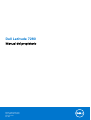 1
1
-
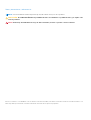 2
2
-
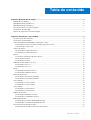 3
3
-
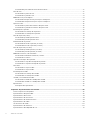 4
4
-
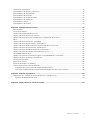 5
5
-
 6
6
-
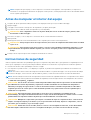 7
7
-
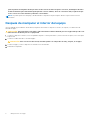 8
8
-
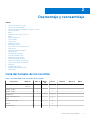 9
9
-
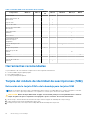 10
10
-
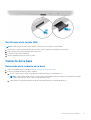 11
11
-
 12
12
-
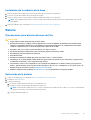 13
13
-
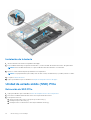 14
14
-
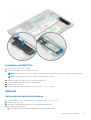 15
15
-
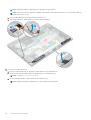 16
16
-
 17
17
-
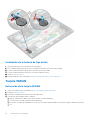 18
18
-
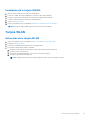 19
19
-
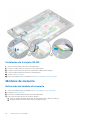 20
20
-
 21
21
-
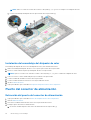 22
22
-
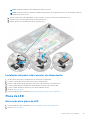 23
23
-
 24
24
-
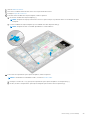 25
25
-
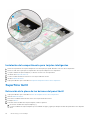 26
26
-
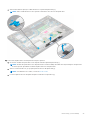 27
27
-
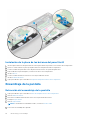 28
28
-
 29
29
-
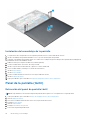 30
30
-
 31
31
-
 32
32
-
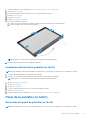 33
33
-
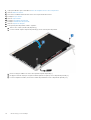 34
34
-
 35
35
-
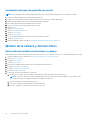 36
36
-
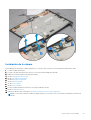 37
37
-
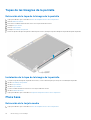 38
38
-
 39
39
-
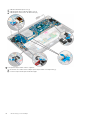 40
40
-
 41
41
-
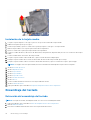 42
42
-
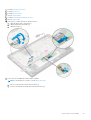 43
43
-
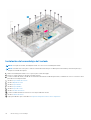 44
44
-
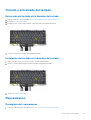 45
45
-
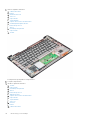 46
46
-
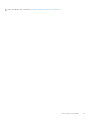 47
47
-
 48
48
-
 49
49
-
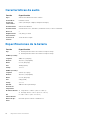 50
50
-
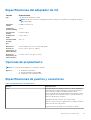 51
51
-
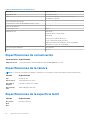 52
52
-
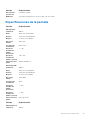 53
53
-
 54
54
-
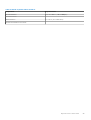 55
55
-
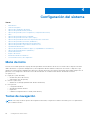 56
56
-
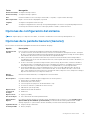 57
57
-
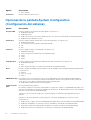 58
58
-
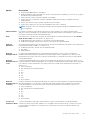 59
59
-
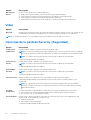 60
60
-
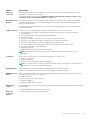 61
61
-
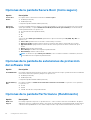 62
62
-
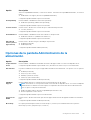 63
63
-
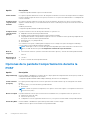 64
64
-
 65
65
-
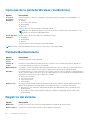 66
66
-
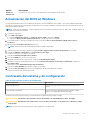 67
67
-
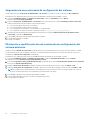 68
68
-
 69
69
-
 70
70
Dell Latitude 7280 El manual del propietario
- Tipo
- El manual del propietario
Artículos relacionados
-
Dell Latitude 7380 Guía del usuario
-
Dell Vostro 5471 El manual del propietario
-
Dell Latitude E5570 El manual del propietario
-
Dell Latitude 7280 El manual del propietario
-
Dell Vostro 5370 El manual del propietario
-
Dell Latitude 5280/5288 El manual del propietario
-
Dell Precision 3510 El manual del propietario
-
Dell Precision 3520 El manual del propietario
-
Dell Latitude 7280 El manual del propietario
-
Dell Latitude 7290 El manual del propietario